Page 1
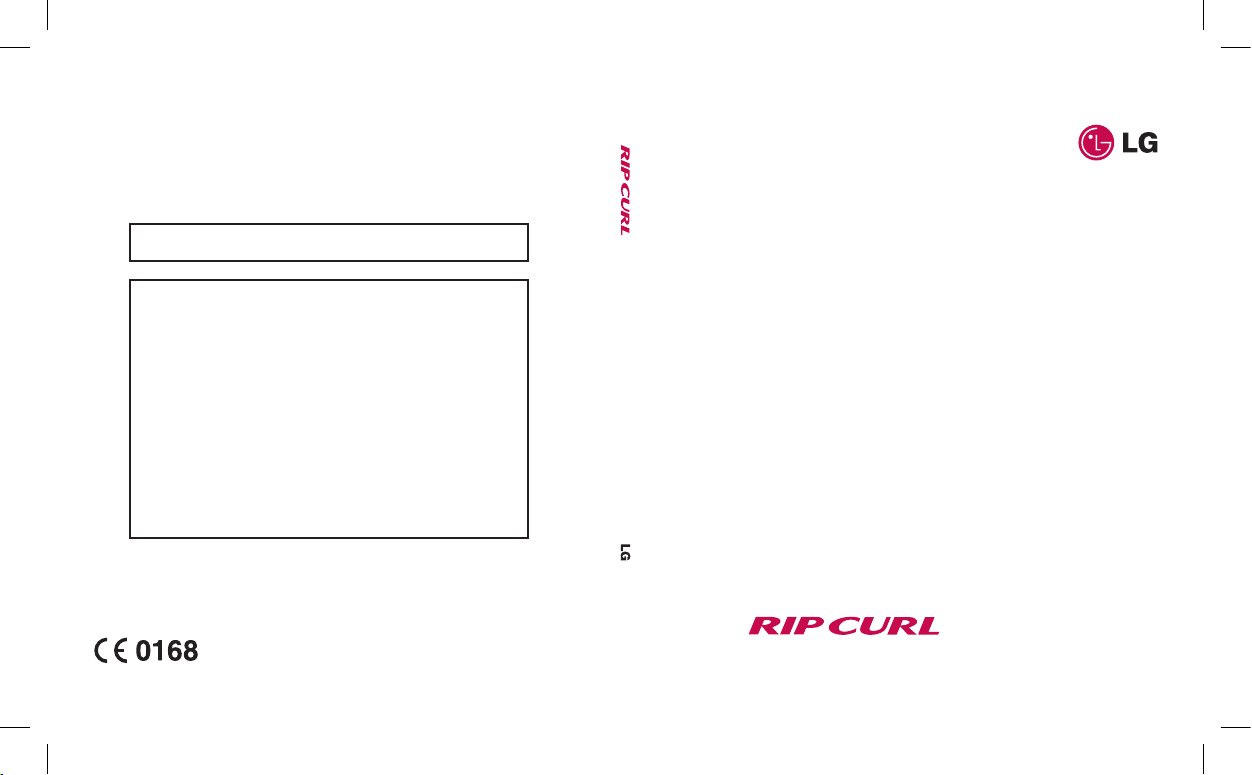
ELECTRONICS INC.
KP550 Guide de l’utilisateur
KP550
Guide de l’utilisateur FRANÇAIS
P/N : MMBB0307496 (1.1) W
LG Electronics France
Service Clients
Paris Nord II - 117 avenue des Nations
BP 59372 Villepinte
95942 Roissy CDG cedex
Tél : 3260 dites LG ou 0825 825 592 (0.15 € TTC/MN)
Les heures d’ouverture : du lundi au vendredi de 8h à 20h
sauf jours fériés
Avant d’envoyer votre téléphone en réparation, n’hésitez pas
à consulter la rubrique FAQ sur notre site LG MOBILE, qui
contient de nombreuses informations susceptibles de
répondre à vos questions : fr.lgmobile.com
Pour plus d’informations sur la marque : www.lge.com/fr
Un guide d’utilisation est disponible sur www.guidelg.com
Page 2

Bluetooth QD ID B014534
Page 3

Guide de l’utilisateur du KP550
Le contenu de ce manuel peut
présenter quelques différences
avec celui de votre téléphone selon
l’opérateur et la version du logiciel
que vous utilisez.
Page 4

Félicitations ! Vous venez de faire l’acquisition du KP550,
un téléphone portable sophistiqué et compact conçu par
LG pour tirer parti des toutes dernières technologies de
communication mobile numérique.
A pleine puissance, l’écoute prolongée du haut-parleur ou de l’oreillette peut
endommager l’oreille de l’utilisateur. Ce produit est conforme à :
- l’arrêté du 8 novembre 2005 portant application de l’article L. 5232-1 du code de la
santé publique relatif aux baladeurs musicaux
- à la norme NF EN 50332-1:2000
- à la norme NF EN 50332-2:2003
Le niveau de pression accoustique du téléphone portable de marque LG, type KP550, est
compatible entre autre avec les kits piétons LG et le casque Bluetooth™ HBS-250, en accord
avec la norme EN 50332-1.
Le niveau de tension maximale de sortie est conforme à la norme EN 50332-2.
De plus, cet appareil est conforme à l’article 2 de l’Arrêté du 8 novembre 2005 relatif aux
baladeurs musicaux.
Cet Arrêté est en application avec le droit français, article L.532-1 extrait du ‘Code de la santé
publique’ relatif aux baladeurs musicaux.
Recyclage de votre ancien téléphone
1 Ce symbole, représentant une poubelle sur roulettes barrée d’une croix, signifie
que le produit est couvert par la directive européenne 2002/96/EC.
2 Les éléments électriques et électroniques doivent être jetés séparément, dans les
vide-ordures prévus à cet effet par votre municipalité ou être rapportés dans un
magasin de téléphonie mobile.
3 Le recyclage de votre téléphone dans une poubelle appropriée ou dans un
magasin de téléphonie mobile aidera à réduire les risques pour l’environnement
et votre santé.
4 Pour plus d’informations concernant l’élimination de votre ancien appareil,
veuillez contacter votre mairie, le service des ordures ménagères ou encore le
magasin où vous avez acheté ce produit.
Page 5

Configurer
Votre écran de veille
Fonctions de base
Création
Organisation
Web
Paramètres
Accessoires
01
02
03
04
05
06
07
08
Page 6

4
LG KP550 | Guide de l’utilisateur
Table des matières
Congurer
Familiarisation avec le téléphone ...................8
Vue après ouverture .........................................10
Installation de la carte USIM et de
la batterie ..............................................................11
Carte mémoire ....................................................14
Navigation dans les menus ............................16
Votre écran de veille
Votre écran de veille .....................................17
Fonctions de base
Appels ....................................................................22
Émission d’un appel .....................................22
Émission d’un appel depuis les
contacts .............................................................23
Réponse à un appel et rejet d’un appel 23
Options en cours d’appel ...........................24
Réglage du volume pendant l’appel ......25
Numérotation abrégée ...............................25
Émettre un second appel ...........................25
Désactivation de DTMF ...............................26
Acher les journaux d’appel ....................26
Utilisation du transfert d’appel ................27
Restriction d’appels ......................................27
Modication des paramètres
d’appel courants ............................................28
Noms .......................................................................30
Recherche d’un contact ..............................30
Ajout d’un nouveau contact .....................30
Options Contact .............................................31
Création d’un groupe ...................................32
Modier les paramètres des contacts ....33
Achage des informations .......................35
Messages ...............................................................36
Messages ..........................................................36
Envoyer un message ....................................36
Saisie de texte .................................................37
Saisie intuitive T9 ...........................................37
Saisie manuelle Abc ......................................38
Clavier ................................................................38
Reconnaissance de l’écriture
manuscrite .......................................................38
Conguration de la messagerie
électronique ....................................................41
Récupération des e-mails ...........................44
Envoi d’un e-mail via votre nouveau
compte ..............................................................44
Modication des paramètres de
messagerie électronique ............................45
Dossiers de messages ..................................46
Gestion des messages .................................47
Utilisation des modèles ...............................48
Utilisation des émoticônes ........................48
Modication des paramètres de
message texte .................................................49
Modication des paramètres MMS.........50
Modication des autres paramètres ...... 51
Création
Appareil Photo ....................................................52
Prendre une photo rapide ..........................52
Après la prise de vue ....................................52
Familiarisation avec le viseur ....................53
Page 7

5
Choisir un type de prise de vue ...............54
Réglage de l’exposition ...............................54
Utilisation du mode Prise de vue
en continu ........................................................54
Utiliser les paramètres avancés ................55
Modication de la taille de l’image .........57
Choix d’un eet de couleur .......................57
Acher vos photos enregistrées .............58
Caméra vidéo ......................................................59
Enregistrement d’une vidéo rapide........59
Après l’enregistrement vidéo ....................60
Familiarisation avec le viseur ....................61
Réglage de l’exposition ...............................62
Utiliser les paramètres avancés ................62
Modication du format d’image vidéo .64
Choix d’un ton ................................................65
Visualisation des vidéos enregistrées .... 65
Vos photos et vidéos ........................................66
Visualisation de vos photos et vidéos....66
Utilisation de la fonction zoom
lors de l’achage d’une photo ................66
Réglage du volume lors de la lecture
d’une vidéo ......................................................66
Capture d’une image à partir d’une
vidéo ...................................................................67
Visualisation des photos sous forme de
diaporama ........................................................67
Dénition d’une photo comme
papier peint .....................................................68
Modication des photos .............................69
Ajout d’un texte à une photo....................70
Ajout d’un eet à une photo .....................70
Eectuer un morphing sur une photo .. 72
Renforcement des couleurs d’une
photo ..................................................................72
Modication des couleurs d’une photo 73
Ajuster la longueur de votre vidéo .........74
Fusionner deux vidéos ................................74
Fusionner une photo avec une vidéo .... 75
Ajouter du texte à une vidéo ....................75
Superposer une photo ................................76
Ajouter un enregistrement vocal ............77
Ajouter une bande sonore à votre
vidéo ...................................................................78
Modier la vitesse de votre vidéo ........... 79
Multimédia ...........................................................80
Perso ...................................................................80
Menus d’options de Mes images ............. 80
Envoi d’une photo .........................................81
Utilisation d’une image ...............................82
Impression d’une image .............................82
Déplacement ou copie d’une image .....83
Création d’un diaporama ...........................83
Sons ....................................................................83
Utilisation d’un son .......................................84
Vidéos.................................................................84
Utilisation des options alors que la
vidéo est en pause ........................................84
Envoi d’une vidéo ..........................................85
Utilisation du menu des options vidéo .85
Jeux et applications ......................................86
Page 8
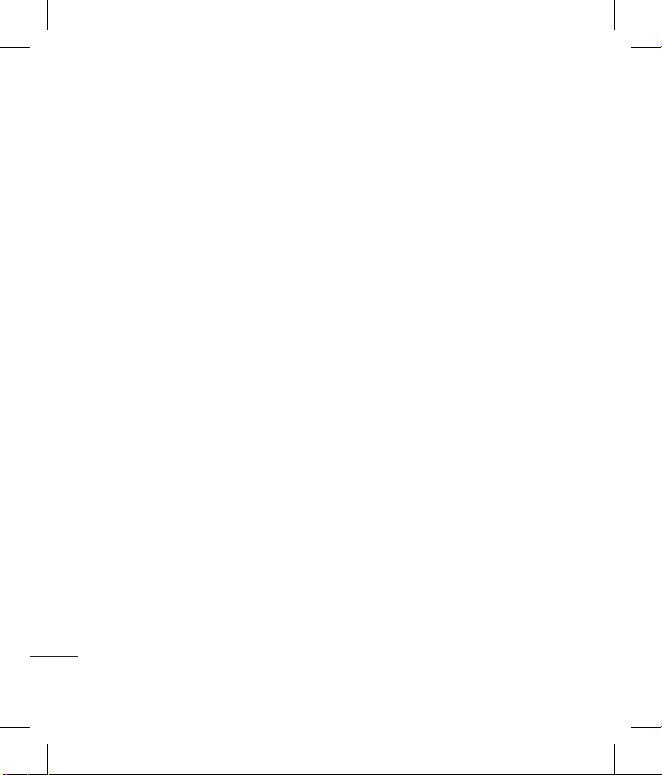
6
LG KP550 | Guide de l’utilisateur
Table des matières
Installation d’un jeu/d’une application
Java via une installation locale. .............. 86
Utilisation d’un jeu ........................................86
Utilisation du menu d’options
des jeux .............................................................87
Documents ......................................................87
Transfert d’un chier vers votre
téléphone .........................................................88
Achage d’un chier ...................................88
Autres .................................................................88
Réaliser un lm ...............................................89
Musique.............................................................90
Transférer de la musique sur votre
téléphone .........................................................90
Lecture d’une chanson ................................91
Utiliser des options tout en écoutant
de la musique ..................................................91
Création d’une liste d’écoute ....................92
Modication d’une liste d’écoute ............92
Suppression d’une liste d’écoute.............93
Utilisation de la radio ...................................93
Rechercher des stations ..............................94
Réinitialisation des stations .......................94
Écoute de la radio ..........................................95
Organisation
Organiseur ............................................................96
Ajout d’un événement à votre
calendrier ..........................................................96
Modier l’achage Calendrier par
défaut .................................................................97
Ajout d’un élément à votre liste des
tâches .................................................................97
Partage d’une tâche .....................................98
Ajouter un mémo ..........................................98
Trouver jour J ...................................................99
Réglage des alarmes ....................................99
Ajout d’un mémo avec le Tableau
blanc .................................................................100
Enregistreur vocal ........................................101
Enregistrement d’un son ou d’une
voix ....................................................................101
Envoi du mémo vocal ................................102
Utiliser la calculatrice .................................102
Convertir une unité .....................................103
Chronomètre .................................................103
Ajout d’une ville aux fuseaux horaires 104
PC Sync ................................................................105
Installer LG PC Suite sur votre
ordinateur .......................................................105
Connexion du téléphone à votre
ordinateur .......................................................105
Sauvegarder et restaurer les données
de votre téléphone .....................................106
Achage des chiers du téléphone
sur votre ordinateur ....................................106
Synchroniser vos contacts .......................107
Synchroniser vos messages .....................107
Utilisation du téléphone comme
périphérique de stockage de masse ....108
Page 9

7
Utilisation du téléphone comme
périphérique de synchronisation
musicale ..........................................................108
Web
Web .......................................................................110
Internet mobile ............................................110
Accéder au Web ...........................................110
Ajouter des favoris et y accéder .............110
Lecteur RSS ....................................................111
Enregistrement d’une page .....................112
Accès à une Page enregistrée .................112
Achage de l’historique du
navigateur ......................................................112
Modication des paramètres du
navigateur Web ............................................113
Utiliser votre téléphone en tant que
modem ............................................................113
Paramètres
Réglages ..............................................................115
Personnalisation des Prols .....................115
Modication des paramètres de
l’Écran ...............................................................115
Modication des paramètres du
Téléphone .......................................................116
Modication des paramètres de
Connectivité ..................................................117
Utilisation du Gestionnaire de
mémoire ..........................................................119
Envoi et réception de chiers via
Bluetooth ........................................................120
Association à un autre périphérique
Bluetooth ........................................................122
Utilisation d’un casque Bluetooth.........123
Accessoires .........................................................124
Service réseau ...................................................125
Données techniques .......................................125
Recommandations
Recommandations pour une utilisation
sûre et ecace ..................................................128
Dépannage .........................................................136
Page 10
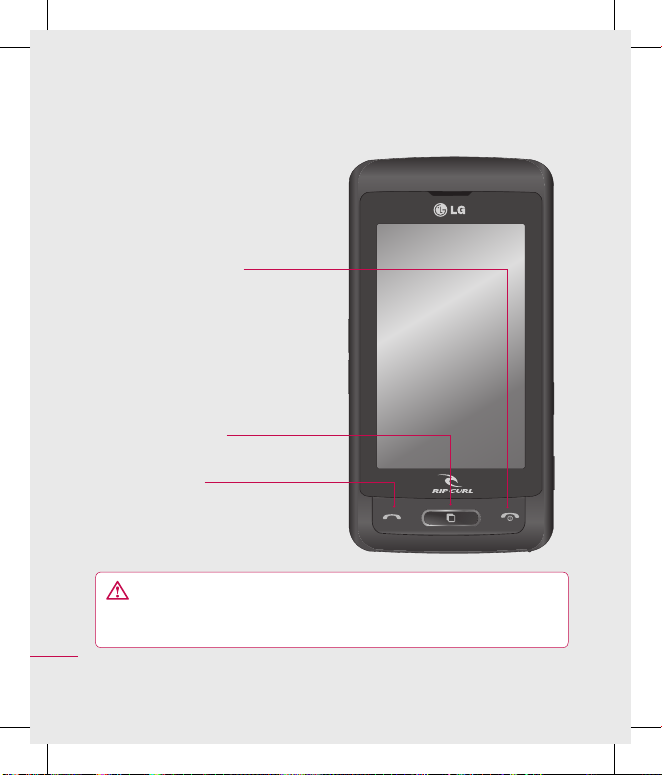
8
LG KP550 | Guide de l’utilisateur
Familiarisation avec le téléphone
Touche d’appel
Permet de composer un numéro
de téléphone et de répondre aux
appels entrants.
Touche multitâche
Touche Marche/Arrêt
Permet de terminer ou de rejeter
un appel.
Permet d’allumer/éteindre le
téléphone. Appuyez une fois sur
cette touche pour revenir à l’écran
de veille.
AVERTISSEMENT : Si vous posez un objet lourd sur le téléphone
ou vous asseyez dessus lorsqu’il est dans votre poche, vous risquez
d’endommager l’écran LCD et les fonctionnalités de l’écran tactile.
Congurer
Page 11

9
01
02
03
04
05
06
07
08
Congurer
Prise pour le chargeur / le
câble USB / le kit piéton.
ASTUCE : Pour
connecter le câble USB,
attendez que le téléphone
s’allume et s’enregistre sur
le réseau.
Touches latérales
• Lorsque l’écran est
en veille :
volume des
touches.
• Pendant un appel :
volume de l’écouteur.
• Lors de la lecture d’une
piste BGM (musique de
fond)
- Pression brève :
permet
de régler le volume.
Connecteur de carte
mémoire Micro SD
Touche de verrouillage
/ déverrouillage
Déclencheur appareil
photo / vidéo
Stylet
Page 12
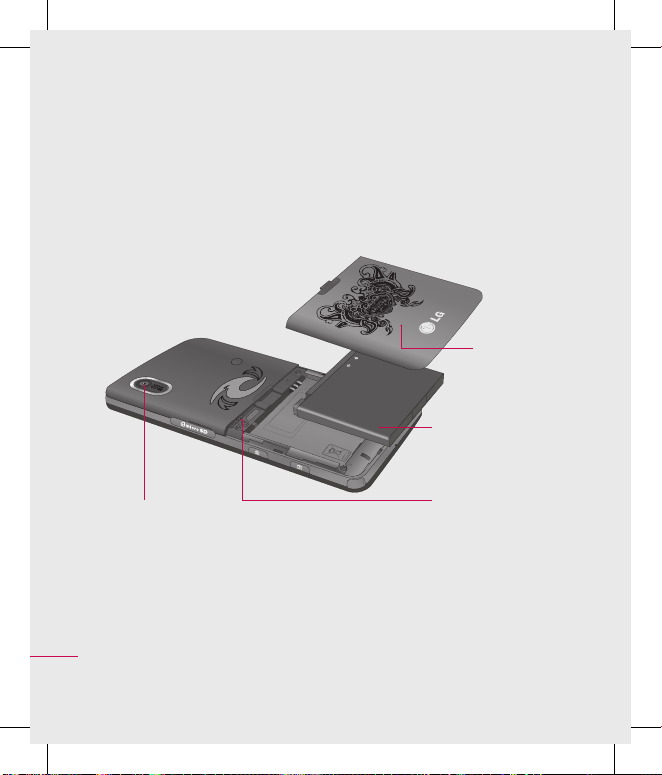
10
LG KP550 | Guide de l’utilisateur
Congurer
Vue après ouverture
Couvercle
batterie
Batterie
Socle pour carte
USIM
Lentille de l’appareil
photo
Page 13

11
01
02
03
04
05
06
07
08
Congurer
Installation de la carte USIM et de la batterie
1 Retrait du couvercle de la
batterie
Faites coulisser le couvercle du
compartiment de la batterie
vers le bas du téléphone, puis
retirez-le.
2 Retrait de la batterie
En vous aidant de la découpe
située dans la partie inférieure,
retirez la batterie de son
emplacement.
AVERTISSEMENT :
N’essayez pas de retirer la
batterie en la soulevant avec
vos ongles.
AVERTISSEMENT : Ne
retirez pas la batterie alors que
le téléphone est allumé. Vous
risqueriez de l’endommager.
Page 14

12
LG KP550 | Guide de l’utilisateur
Congurer
Installation de la carte USIM et de la batterie
3 Installation de la carte USIM
Faites glisser la carte USIM
dans l’emplacement prévu et
assurez-vous que la zone de
contact dorée de la carte est bien
orientée vers le bas. Pour retirer
la carte USIM, tirez-la doucement
dans la direction opposée.
4 Installation de la batterie
Placez tout d’abord la partie
supérieure de la batterie
dans la partie supérieure du
compartiment de la batterie.
Assurez-vous que les contacts
de la batterie sont bien en face
des pôles batterie du téléphone.
Appuyez sur la partie inférieure
de la batterie jusqu’à ce qu’elle
s’enclenche.
Page 15

13
01
02
03
04
05
06
07
08
Congurer
5 Chargement de la batterie
Soulevez et ouvrez le couvercle
du connecteur du chargeur situé
sur le côté du KP550. Insérez le
chargeur, puis branchez-le sur
une prise murale. Vous devez
charger la batterie de votre
KP550 jusqu’à ce que le message
« Batterie chargée » s’affiche à
l’écran.
Page 16

14
LG KP550 | Guide de l’utilisateur
Congurer
Carte mémoire
Installation d’une carte mémoire
Une carte mémoire micro SD
permet d’étendre l’espace
mémoire de votre téléphone. Le
KP550 prend en charge les cartes
mémoire allant jusqu’à 8 Go.
REMARQUE :
Une carte mémoire
est un accessoire facultatif.
1 Soulevez le couvercle de
l’emplacement de la carte
mémoire situé sur le côté droit
du téléphone.
2 Insérez la carte mémoire dans
l’emplacement prévu à cet effet
jusqu’à ce que vous entendiez
un déclic. Assurez-vous que la
zone de contact dorée de la
carte est bien orientée vers le
bas.
3 Remettez le couvercle en place.
Page 17

15
01
02
03
04
05
06
07
08
Congurer
Formatage de la carte
mémoire
Votre carte mémoire est peut-être
déjà formatée. Si ce n’est pas le cas,
vous devez la formater avant de
commencer à l’utiliser.
1 Sur l’écran de veille, sélectionnez
touchez puis choisissez
Téléphone.
2 Touchez Gestionnaire de
mémoire, puis sélectionnez
Mémoire externe.
3 Touchez Format, puis confirmez
votre choix.
4 Si un mot de passe a été défini,
entrez-le. La carte sera ensuite
formatée et prête à l’emploi.
ASTUCE! pour modier
la destination de stockage
par défaut, dans le menu
Réglages téléphone, ouvrez
le Gestionnaire de mémoire,
puis sélectionnez Paramètres
mémoire principale.
REMARQUE : Si du contenu est
déjà enregistré sur votre carte
mémoire, il est automatiquement
archivé dans le dossier
correspondant. Par exemple, les
vidéos sont enregistrées dans le
dossier Mes vidéos.
Transfert de contacts
Pour transférer vos contacts de la
carte USIM vers votre téléphone :
1 Dans l’onglet Communication,
sélectionnez , puis Réglages.
2 Appuyez sur Copier.
3 Choisissez SIM vers Téléphone.
4 Choisissez Tout sélect. ou
chaque nom un par un, puis
appuyer sur Copier.
Page 18

16
LG KP550 | Guide de l’utilisateur
Congurer
Navigation dans les menus
Appuyez sur dans l’écran de veille pour ouvrir un menu de la
page d’accueil. Ensuite, vous pouvez accéder à plusieurs menus :
Communication, Divertissement, Utilitaires et Réglages.
Communication
Numérotation
Numéros abrégés
Contacts
Journal d’appels
Ecrire message
Nouvel Email
Messages
WL Messenger
Divertissement
Galerie
Perso
Appareil Photo
Caméra vidéo
Studio de cinéma
Musique
Radio FM
Jeux & Applications
Utilitaires
Internet mobile
Actu
Agenda
Alarmes
Dictaphone
Tableau blanc
Outils
STK
Réglages
Profils
Affichage
Téléphone
Appels
Paramètres tactiles
Bluetooth
Connectivité
Page 19
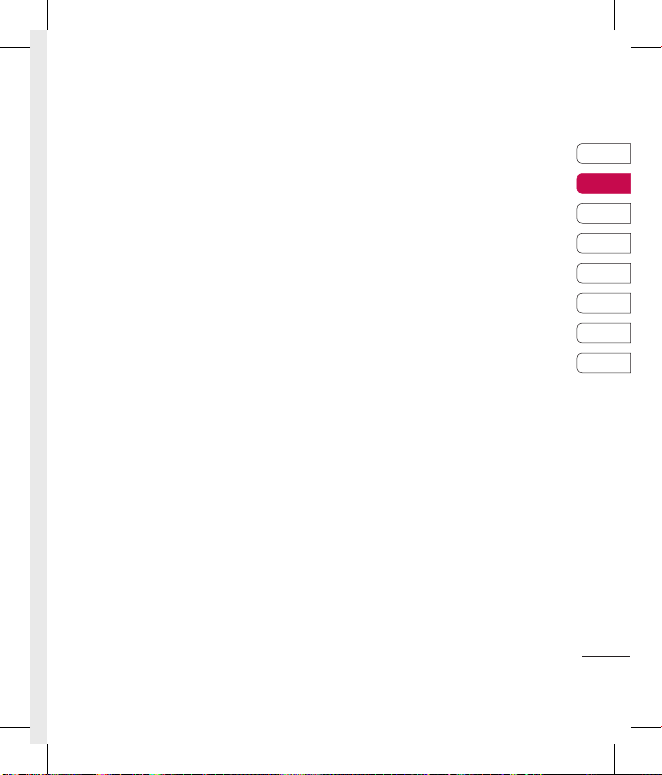
17
01
02
03
04
05
06
07
08
Votre écran de veille
Votre écran de veille
Lorsque vous n’utilisez pas votre
KP550, celui-ci affiche votre écran
d’accueil. À partir de cet écran,
vous pouvez accéder à toutes les
options des menus, émettre un
appel rapide, afficher l’état de votre
téléphone, et effectuer beaucoup
d’autres opérations.
Conseils d’utilisation de
l’écran tactile
L’écran d’accueil permet également
de se familiariser avec l’écran
tactile.
Pour sélectionner un
élément, appuyez sur l’icône
correspondante. Votre KP550 vibre
légèrement lorsqu’il reconnaît que
vous avez sélectionné une option.
Pour faire défiler les listes, appuyez
sur le dernier élément visible, puis
faites glisser votre doigt vers le
haut de l’écran. La liste se déplace
vers le haut afin d’afficher d’autres
d’éléments.
• Il est inutile d’exercer une forte
pression sur l’écran tactile. En
effet, celui-ci est suffisamment
sensible pour détecter une
pression à la fois légère et sûre.
• Appuyez du bout du doigt sur
l’option souhaitée. Veillez à ne pas
appuyer sur d’autres options.
• Pour restaurer l’écran d’accueil
lorsque le rétroéclairage de l’écran
est éteint, appuyez sur la touche
Verrouillage/Déverrouillage, sur le
côté droit du téléphone.
• Ne placez pas votre téléphone
dans un étui. L’écran tactile ne
fonctionne pas s’il est recouvert
d’un matériel quelconque.
• Il existe deux types d’écran de
veille. Faites glisser l’écran vers la
gauche ou la droite pour afficher
l’un ou l’autre dans l’écran de
veille.
Page 20

18
LG KP550 | Guide de l’utilisateur
1 Widgets en mode veille :
lorsque vous appuyez sur , le
panneau de gadgets mobiles
s’affiche.
2 Numéros abrégés en mode
veille :
lorsque vous appuyez sur
, la liste des numéros abrégés
s’affiche. Vous pouvez faire
glisser les éléments et cliquer
immédiatement sur ceux dont
vous avez besoin dans les deux
types d’écran de veille.
Widgets en mode veille
Numéros abrégés en mode veille
Votre écran de veille
Votre écran de veille
Touches de raccourci Widget mobile
Liste des numéros abrégés
Page 21
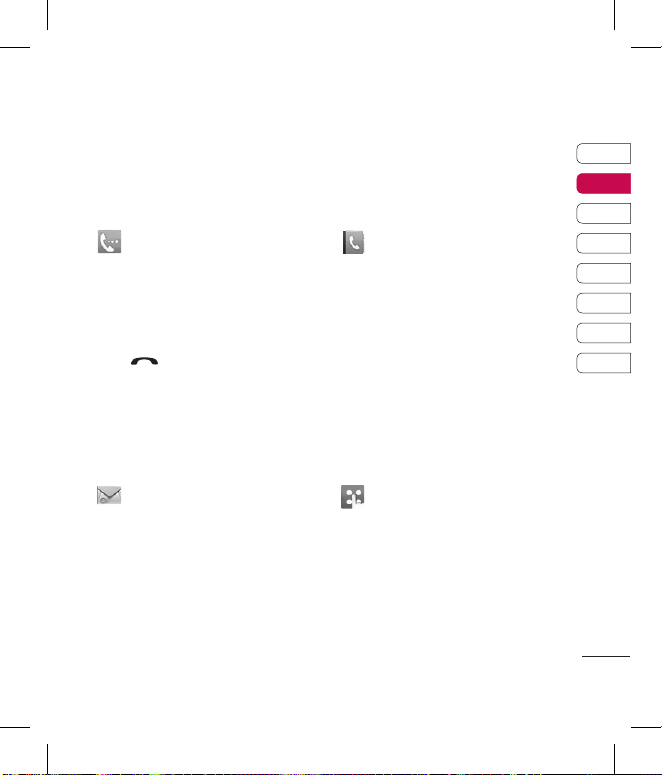
19
01
02
03
04
05
06
07
08
Votre écran de veille
Touches de raccourci
Les touches de raccourci vous permettent d’accéder d’une simple
pression aux fonctions que vous utilisez le plus.
Touchez pour afficher le pavé
de numérotation tactile afin
d’émettre un appel. Composez
le numéro comme si vous
utilisiez des touches standard,
puis appuyez sur sur la touche
.
Permet d’ouvrir votre
répertoire. Pour rechercher le
numéro que vous souhaitez
appeler, saisissez le nom
du contact dans la partie
supérieure de l’écran à l’aide
du pavé tactile. Vous pouvez
également créer de nouveaux
contacts et modifier les
contacts existants. Pour plus
d’informations, reportez-vous
à la page 30.
Permet d’accéder au menu
Messages. Dans ce menu,
vous pouvez rédiger un SMS
ou un MMS, ou afficher votre
dossier de messages. Pour plus
d’informations, reportez-vous
à la page 36.
Touchez pour ouvrir le Menu
supérieur complet, lequel est
divisé en quatre sous-menus
verticaux. Pour afficher des
options supplémentaires,
appuyez sur l’onglet de
chaque sous-menu.
Page 22

20
LG KP550 | Guide de l’utilisateur
Votre écran de veille
Votre écran de veille
Barre d’état
À l’aide d’icônes, la barre d’état
fournit des informations telles que
l’intensité du signal, l’arrivée de
nouveaux messages, le niveau de
charge de la batterie et elle indique
si la connectivité Bluetooth ou
GRPS est activée.
Le tableau ci-dessous explique la
signification des icônes les plus
susceptibles d’apparaître dans la
barre d’état.
Icône Description
Multitâche
Intensité du signal réseau
(le nombre de barres peut
varier)
Aucun signal réseau
Niveau de charge de la
batterie
Batterie déchargée
Nouveau SMS
Nouveau message vocal
Icône Description
Boîte de réception pleine
Échec de l’envoi du
message
Alarme activée
Personnalisé Activé
Profil Général activé
Profil Extérieur activé
Profil Silencieux activé
Profil Kit piéton activé
Transfert d’appels activé
EDGE activé
En roaming (réseau
étranger)
Mode Avion activé
Bluetooth activé
Musique en cours de
lecture
Musique en pause
Page 23

21
01
02
03
04
05
06
07
08
Votre écran de veille
Modification de votre État
dans la barre d’état
Appuyez sur la barre d’état pour
ouvrir le Résumé état. Celui-ci
affiche l’état actuel des éléments
suivants : Heure, Réseau, ID SVC,
Batterie, Mémoire du téléphone,
Mémoire externe, Profil, MP3 et
Bluetooth. Dans ce menu, vous
pouvez définir le type de profil, lire/
mettre en pause le MP3 et activer/
désactiver la connexion Bluetooth.
Utiliser la fonction
Multitâche
Appuyez sur la touche Multitâche
pour ouvrir le menu Multitâche.
Dans ce menu, vous pouvez
visualiser toutes vos applications
favorites et les applications en cours
d’exécution et y accéder d’une
simple touche.
Quand une application s’exécute
en arrière-plan (par exemple un jeu
ou la radio FM), apparaît dans la
barre d’état
Page 24

Appels
22
LG KP550 | Guide de l’utilisateur
Fonctions de base
Émission d’un appel
1 Appuyez sur pour ouvrir le
clavier.
2 Saisissez le numéro à l’aide du
clavier. Pour effacer un chiffre,
appuyez sur la touche Effacer.
3 Pour émettre l’appel, appuyez
sur la touche
.
4 Pour mettre fin à l’appel,
appuyez sur la touche .
ASTUCE! Pour entrer le signe +
an d’émettre un appel
international, appuyez sur la
touche et maintenez-la
enfoncée.
ASTUCE! Pour éviter d’émettre
des appels par inadvertance,
appuyez sur la touche de
verrouillage / déverrouillage
an de verrouiller l’écran tactile.
ASTUCE! Pour acher
le clavier en cours d’appel,
appuyez sur la touche .
ASTUCE! Appuyez pour
déverrouiller. Pour déverrouiller
l’écran, appuyez sur ce bouton
quelques instants jusqu’à ce
que l’écran devienne actif
ou appuyez sur la touche de
déverrouillage .
ASTUCE! Vous pouvez
envoyer un message et
parcourir votre répertoire en
appuyant sur .
Page 25

23
01
02
03
04
05
06
07
08
Fonctions de base
Émission d’un appel depuis
les contacts
1 Dans l’écran de veille, appuyez
sur pour ouvrir le répertoire.
2 Saisissez les premières lettres
du contact que vous souhaitez
appeler.
3 Dans la liste filtrée, appuyez
sur le contact à appeler et
sélectionnez le numéro à
composer si plusieurs numéros
sont enregistrés pour ce contact.
4 Appuyez sur .
ASTUCE! Vous pouvez
rechercher des contacts dans
l’écran d’appel. Appuyez sur
et sélectionnez Ajouter contact.
Faites déler vos contacts ou
entrez les premiers chires du
numéro an de ltrer la liste.
Réponse à un appel et rejet
d’un appel
Lorsque votre téléphone sonne,
appuyez sur la touche ou
touchez pour répondre à l’appel.
Appuyez sur pour mettre la
sonnerie en sourdine. Cette touche
peut s’avérer particulièrement utile
au cours d’une réunion, lorsque
vous avez oublié d’activer le profil
Silencieux.
Pour rejeter l’appel entrant,
appuyez sur ou sur .
Page 26
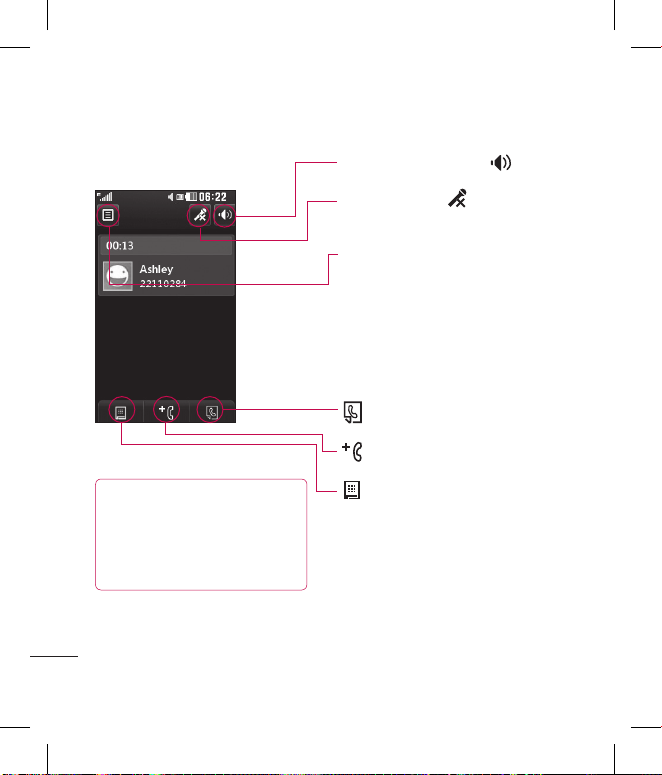
24
LG KP550 | Guide de l’utilisateur
Appels
Fonctions de base
Options en cours d’appel
ASTUCE! Pour faire déler une liste
d’options, appuyez sur le dernier
élément visible, puis faites glisser
votre doigt vers le haut de l’écran.
La liste se déplace vers le haut an
d’acher d’autres d’éléments.
Haut-parleur : Appuyez sur pour
activer le haut-parleur.
Muet :
Appuyez sur pour désactiver
le microphone de sorte que votre
interlocuteur ne puisse pas vous entendre.
Options :
Permet d’accéder à une liste
d’options supplémentaires disponibles
en cours d’appel, notamment Accéder
aux messages pour vérifier vos
messages, et Accéder aux contacts pour
ajouter ou rechercher des contacts en
cours d’appel. Vous pouvez également
mettre fin à l’appel dans ce menu en
appuyant sur Fin d’appel.
: Permet de rechercher vos contacts
en cours d’appel.
: Permet d’ajouter une autre
personne à l’appel.
: Permet d’ouvrir un clavier
numérique permettant de naviguer
dans les menus dont les options sont
numérotées. Par exemple, lorsque vous
appelez des centres d’appels ou d’autres
services téléphoniques automatisés.
Page 27

25
01
02
03
04
05
06
07
08
Fonctions de base
Réglage du volume pendant
l’appel
Pour régler le volume au cours
d’un appel, utilisez le bouton haut/
bas, situé sur le côté gauche du
téléphone.
Numérotation abrégée
Vous pouvez affecter à un numéro
abrégé un contact que vous
appelez régulièrement.
1 Sur l’écran de veille, touchez
et sélectionnez , puis .
2 Le numéro abrégé 1 est déjà
attribué à votre boîte vocale.
Vous ne pouvez pas modifier
ce paramètre. Appuyez sur
n’importe quel autre numéro
pour lui affecter un contact de
numéro abrégé.
3 Votre répertoire s’ouvre.
Sélectionnez le contact que vous
souhaitez affecter à ce numéro
en appuyant une fois sur son
numéro de téléphone. Pour
rechercher un contact, appuyez
sur le champ de recherche et
saisissez les premières lettres
du nom du contact que vous
souhaitez appeler.
Émettre un second appel
1 Pendant votre appel initial,
appuyez sur et sélectionnez
le numéro à appeler.
2 Composez le numéro ou
recherchez-le dans vos contacts
(pour plus d’informations sur
l’émission d’un appel, reportezvous à la page 22).
3 Appuyez sur pour connecter
l’appel.
4 Les deux appels s’affichent sur
l’écran d’appel. L’appel initial est
verrouillé et votre interlocuteur
est mis en attente.
5 Pour passer d’un appel à l’autre,
appuyez sur et choisissez
Basculer appel ou appuyez sur
le numéro de l’appel en attente.
Page 28

26
LG KP550 | Guide de l’utilisateur
Fonctions de base
Appels
6 Pour mettre fin à l’un des appels
ou aux deux appels, appuyez
sur et sélectionnez Fin, puis
Tous, En attente ou Actif.
ASTUCE! Vous pouvez
combiner vos appels en
sélectionnant Accepter, puis
Joindre. Assurez-vous que
votre fournisseur réseau prend
en charge les conférences
téléphoniques.
REMARQUE : Vous serez facturé
pour chaque appel émis.
Désactivation de DTMF
DTMF permet d’utiliser des
commandes numériques pour
naviguer dans les menus des
appels automatisés. La fonction
DTMF est activée par défaut.
Pour la désactiver en cours d’appel
(pour prendre note d’un numéro
par exemple), appuyez sur et
sélectionnez DTMF désactivé.
Afficher les journaux d’appel
ASTUCE! Pour faire déler
une liste d’options, appuyez
sur le dernier élément visible,
puis faites glisser votre doigt
vers le haut de l’écran. La liste
se déplace vers le haut an
d’acher d’autres d’éléments.
Appuyez sur et sélectionnez
avant d’appuyer sur .
Vous pouvez afficher :
Tous : Permet d’afficher une
liste complète de tous les appels
émis, reçus et manqués.
Émis : Permet d’afficher une
liste de tous les numéros que vous
avez appelés.
Reçus : Permet d’afficher une
liste de tous les appels que vous
avez reçus.
Manqués : Permet d’afficher
une liste de tous les appels que
vous avez manqués.
Page 29

27
01
02
03
04
05
06
07
08
Fonctions de base
ASTUCE! Dans l’un des journaux
des appels, appuyez sur
et sur Tout supprimer pour
supprimer tous les éléments
enregistrés.
ASTUCE! Pour acher les
détails de chaque appel (date,
heure et durée), appuyez sur la
ligne correspondante.
Utilisation du transfert
d’appel
1 Touchez , sélectionnez et
choisissez .
2 Appuyez sur Renvoi d’appel.
3 Choisissez de transférer tous
les appels lorsque la ligne est
occupée, lorsque vous êtes
déjà en ligne lorsque vous ne
décrochez pas ou lorsque vous
n’êtes pas joignable.
4 Entrez le numéro vers lequel
vous souhaitez transférer les
appels.
5 Appuyez sur Demander pour
l’activer.
REMARQUE
: Le transfert
des appels entraîne des frais
supplémentaires. Pour plus
d’informations, contactez votre
fournisseur réseau.
ASTUCE! pour désactiver
tous les renvois d’appel,
choisissez Désactiver tout dans
le menu Renvoi d’appel.
Restriction d’appels
1 Touchez , sélectionnez et
choisissez .
2 Appuyez sur Interdiction
d’appels.
3 Choisissez l’une des options
suivantes (ou les six) :
Tous les appels sortants
Vers international
Vers inter. sauf pays d’origine
Tous entrants
App. entrant à l’étranger
Désact. tous les appels
Page 30

28
LG KP550 | Guide de l’utilisateur
Fonctions de base
Appel
4 Saisissez le mot de passe
d’interdiction d’appels. Pour plus
d’informations sur ce service,
contactez votre opérateur.
ASTUCE! sélectionnez
Restriction d’appels pour
activer et compiler une liste
de numéros pouvant être
appelés à partir de votre
téléphone. Le code PIN2 que
vous a communiqué votre
opérateur est requis. Depuis
votre téléphone, vous pourrez
uniquement appeler les
numéros inclus dans la liste des
appels restreints.
Modification des paramètres
d’appel courants
1 Touchez , sélectionnez et
choisissez .
2 Appuyez sur Paramètres
communs. Dans ce menu, vous
pouvez régler les paramètres des
options suivantes :
Rejet d’appel :
Faites glisser le
commutateur pour mettre la
Liste de rejet en surbrillance.
Vous pouvez appuyer sur la
zone de texte pour choisir parmi
tous les appels, des contacts
spécifiques ou des groupes,
ou parmi les numéros non
enregistrés (ceux qui ne figurent
pas dans vos contacts). Appuyez
sur Enregistrer pour modifier le
paramètre.
Page 31

29
01
02
03
04
05
06
07
08
Fonctions de base
Envoyer mon numéro :
Choisissez si vous souhaitez que
votre numéro s’affiche lorsque
vous émettez un appel.
Rappel automatique :
Faites
glisser le commutateur vers
la gauche pour activer cette
fonction ou vers la droite pour la
désactiver.
Mode de réponse :
Choisissez
si vous souhaitez répondre aux
appels via la touche Envoyer ou
via n’importe quelle touche.
Bip minute :
Faites glisser le
commutateur vers la gauche
pour activer cette fonction
et entendre un bip à chaque
minute d’un appel.
Mode réponse BT :
Sélectionnez
Mains-libres pour pouvoir
répondre à un appel via
un casque Bluetooth ou
sélectionnez Téléphone si vous
préférez appuyer sur une touche
du téléphone pour répondre à
un appel.
Enreg. nv numéro :
Sélectionnez
Oui pour enregistrer un nouveau
numéro.
ASTUCE! Pour faire déler
une liste d’options, appuyez
sur le dernier élément visible,
puis faites glisser votre doigt
vers le haut de l’écran. La liste
se déplace vers le haut an
d’acher d’autres d’éléments.
Page 32

Noms
30
LG KP550 | Guide de l’utilisateur
Fonctions de base
Recherche d’un contact
Vous pouvez rechercher un contact
des deux façons suivantes :
Depuis l’écran de veille
1 Dans l’écran de veille, appuyez
sur pour ouvrir le répertoire.
Sélectionnez dans la liste le contact
à qui vous souhaitez passer un
appel.
2 Pour émettre l’appel, appuyez
sur Appels ou sur la touche .
Depuis le menu principal
1 Appuyez sur , puis
sélectionnez .
2 Appuyez sur .
3 La liste des contacts s’affiche.
Lorsque vous saisissez la
première lettre du nom d’un
contact, le menu passe à la zone
alphabétique correspondante.
ASTUCE! Le clavier
alphabétique s’ache une fois
que vous avez appuyé sur le
carré blanc.
ASTUCE! Pour faire déler
votre liste de contacts, appuyez
sur le dernier élément visible,
puis faites glisser votre doigt
vers le haut de l’écran. La liste
se déplace vers le haut an
d’acher d’autres d’éléments.
Ajout d’un nouveau contact
1 Dans l’écran de veille, appuyez
sur , puis sur Nouveau
contact.
2 Choisissez si vous préférez
enregistrer le contact dans le
Tél. ou sur la carte SIM.
3 Entrez le prénom et le nom du
nouveau contact. Les deux ne
sont pas obligatoires, mais vous
devez entrer au moins l’un ou
l’autre.
Page 33

31
01
02
03
04
05
06
07
08
Fonctions de base
4 Vous pouvez saisir jusqu’à
cinq numéros différents par
contact. Chaque entrée propose
des types prédéfinis :
Mobile,
Domicile, Bureau, Pager, Fax
et Général. Lorsque vous avez
terminé, appuyez sur Fermer.
5 Ajoutez une adresse e-mail.
6 Attribuez le contact à un ou
plusieurs groupes. Vous pouvez
choisir entre Ancun grpe,
Famille, Amis, Collègues, Ecole
et VIP.
7 Vous pouvez également ajouter
une Sonneri, un Anniversaire,
une Événement, une Page
d’accueil, une Adresse dom.,
un Nom société, un métier, une
Adr. société et un Mémo.
8 Pour sauvegarder le contact,
appuyez sur Enregistrer.
ASTUCE! Vous pouvez créer
des groupes personnalisés pour
vos contacts ; reportez-vous à la
section Création d’un groupe,
page 32.
Options Contact
Vous pouvez effectuer un grand
nombre d’opérations à partir d’un
contact. Pour accéder au menu
des options et utiliser ce dernier,
procédez comme suit :
1 Ouvrez le contact que vous
souhaitez utiliser. Pour plus
d’informations sur la recherche
d’un contact, reportez-vous à la
page 30.
2 Vous pouvez directement
appeler ou envoyer un message
à partir de cet endroit.
Page 34

32
LG KP550 | Guide de l’utilisateur
Fonctions de base
Noms
3 Appuyez sur pour ouvrir la
liste des options.
Modifier :
Permet de modifier les
détails du contact concerné.
Supprimer :
Permet de
supprimer le contact concerné.
Appuyez sur Oui pour confirmer.
Copier sur le téléphone /
Déplacer vers le téléphone :
Permet de déplacer ou de copier
le contact vers la carte USIM
ou vers le téléphone (selon
l’emplacement où est enregistré
le contact).
Env. carte visite :
Permet
d’envoyer à une autre personne
les détails du contact sous la
forme d’une carte de visite. Vous
pouvez choisir de l’envoyer en
tant que SMS, MMS, Email ou via
Bluetooth.
ASTUCE! Envoyer message
- permet d’envoyer un message
au contact. Si une adresse e-mail
est enregistrée pour ce contact,
spécifiez si vous souhaitez
envoyer un e-mail ou un SMS/
MMS. Pour plus d’informations
sur l’envoi de messages,
reportez-vous à la page 36.
Création d’un groupe
1 Touchez et sélectionnez .
2 Appuyez sur , puis sur
Groupes.
3 Sélectionnez Nouveau groupe.
4 Entrez un nom pour ce nouveau
groupe. Vous pouvez également
attribuer une sonnerie à un
groupe.
5 Touchez Enregistrer.
Page 35

33
01
02
03
04
05
06
07
08
Fonctions de base
REMARQUE : La suppression
d’un groupe n’entraîne pas la
suppression des contacts qui lui
sont affectés. Ces contacts sont
conservés dans votre répertoire.
ASTUCE! Pour modier un
groupe existant, sélectionnez-le
et appuyez sur . Vous pouvez
alors ajouter un Nouveau
membre au groupe depuis vos
contacts, dénir une sonnerie de
groupe, renommer le groupe ou
le supprimer.
Modifier les paramètres des
contacts
Vous pouvez adapter les
paramètres de vos contacts pour
que votre répertoire convienne à
vos propres préférences.
ASTUCE! Pour faire déler
une liste d’options, appuyez
sur le dernier élément visible,
puis faites glisser votre doigt
vers le haut de l’écran. La liste
se déplace vers le haut an
d’acher d’autres d’éléments.
1 Dans l’écran de veille, appuyez
sur et sélectionnez .
2 Touchez , puis sélectionnez
Réglages.
3 Dans ce menu, vous pouvez
définir les paramètres suivants :
Param liste contacts :
Permet
d’afficher les contacts enregistrés
dans votre Téléphone + USIM,
Téléphone uniquement ou USIM
uniquement.
Vous pouvez également choisir
d’afficher d’abord le prénom ou
le nom d’un contact.
Page 36

34
LG KP550 | Guide de l’utilisateur
Fonctions de base
Noms
Copier : Permet de copier
vos contacts de votre carte
USIM vers votre téléphone
ou de votre téléphone vers
votre carte USIM. Vous pouvez
effectuer cette opération pour
un contact à la fois ou pour tous
les contacts simultanément. Si
vous choisissez d’effectuer cette
opération pour un contact à la
fois, vous devez sélectionner
chaque contact à copier et
procéder un contact après
l’autre.
Déplacer :
Cette option
fonctionne comme Copier,
mais le contact est uniquement
enregistré à l’emplacement
vers lequel vous le déplacez. Si
vous déplacez un contact de la
carte USIM vers votre téléphone,
ce contact est supprimé de la
mémoire USIM.
Envoyer tous les contacts par
Bluetooth :
Permet d’envoyer
tous vos contacts sur un
autre périphérique utilisant la
technologie Bluetooth. Si vous
choisissez cette option, vous
devez activer Bluetooth.
Sauvegarder contacts :
Reportez-vous à la section
Sauvegarde et restauration des
données de votre téléphone,
page 106.
Restaurer contacts :
Reportezvous à la section Sauvegarde
et restauration des données de
votre téléphone, page 106.
Effacer tout :
Permet de
supprimer tous les contacts.
Touchez Oui si vous êtes sûr de
vouloir effacer le contenu de
votre répertoire.
Page 37

35
01
02
03
04
05
06
07
08
Fonctions de base
Affichage des informations
1 Dans l’écran de veille, appuyez
sur et sélectionnez .
2 Touchez , puis sélectionnez
Infos.
3 Dans ce menu, vous pouvez
afficher vos Numéros de fixe,
votre Numéros personnels,
Etat mémoire (l’espace mémoire
restant) et Ma carte de visite.
ASTUCE! Si vous ne vous êtes
pas encore créé une carte de
visite, sélectionnez Ma carte
de visite, puis entrez vos
détails comme pour un contact.
Pour terminer, appuyez sur
Enregistrer.
Page 38

Messages
36
LG KP550 | Guide de l’utilisateur
Fonctions de base
Messages
Votre KP550 réunit les fonctions
SMS, MMS et e-mail de votre
téléphone au sein d’un menu
intuitif et convivial.
Vous pouvez accéder au centre
de messagerie des deux façons
suivantes :
1 Appuyez sur dans l’écran
de veille.
2 Appuyez sur dans l’écran de
veille, puis sélectionnez et .
Envoyer un message
1 Appuyez sur pour ouvrir
l’onglet Messages.
2 Ensuite, vous pouvez envoyer
un SMS, MMS ou un e-mail en
sélectionnant Créer nouveau
message.
3 Pour ajouter une image, une
vidéo, un son ou un modèle,
appuyez sur Insérer.
4 Appuyez sur Destinataire
dans la partie inférieuree de
l’écran pour saisir le numéro
du destinataire, ou appuyez sur
l’icône de recherche pour ouvrir
votre répertoire. Vous pouvez
ajouter plusieurs contacts.
Appuyez sur Envoyer lorsque
vous êtes prêt.
AVERTISSEMENT :
Vous serez facturé par SMS (de
160 caractères)et pour chaque
destinataire du message.
AVERTISSEMENT : Si
une image, une vidéo ou un son
est ajouté à un SMS, celui-ci sera
automatiquement converti en
MMS et vous serez facturé en
conséquence.
Page 39

37
01
02
03
04
05
06
07
08
Fonctions de base
ASTUCE! Réponse rapide :
permet d’envoyer une réponse
rapide au message sélectionné à
l’aide d’un modèle.
Saisie de texte
Il existe cinq méthodes pour saisir
du texte :
Clavier téléphonique, Clavier
AZERTY, Écran Écriture manuscrite,
Boîte Écriture manuscrite, Boîte
Écrit. manusc. double.
Vous pouvez choisir votre méthode
de saisie en appuyant sur , puis
sur Méthode de saisie.
Touchez l’écran une fois pour
afficher le clavier.
permet d’activer la saisie
textuelle intuitive T9.
permet de choisir la langue de
rédaction.
permet de changer les
numéros, symboles et textes du
clavier téléphonique.
Utilisez pour faire défiler les
différents types de clavier dans
chaque mode de saisie de texte
(par exemple, majuscules ou
minuscules).
Saisie intuitive T9
s’affiche en mode T9.
Le mode T9 utilise un dictionnaire
intégré pour reconnaître les mots
que vous écrivez. Pour ce faire, il se
base sur la séquence des touches
sur lesquelles vous appuyez.
Appuyez sur la touche numérique
associée à la lettre à entrer ; le
dictionnaire reconnaîtra le mot au
cours de la saisie.
Par exemple, appuyez sur les
touches 8, 3, 5, 3, 7, 4, 6, 6, 3 pour
écrire « téléphone ».
Page 40

38
LG KP550 | Guide de l’utilisateur
Fonctions de base
Messages
Saisie manuelle Abc
s’affiche en mode Saisie
manuelle Abc.
En mode Dico désactivé (mode
Abc), pour entrer une lettre, vous
devez appuyer à plusieurs reprises
sur les touches numériques. Par
exemple, pour écrire « hello »,
appuyez deux fois sur 4, deux fois
sur 3, trois fois sur 5, à nouveau trois
fois sur 5, puis trois fois sur 6.
Clavier
En mode Clavier, l’écran bascule
en paysage et un clavier complet
s’affiche à l’écran.
Pour écrire votre message, il vous
suffit d’appuyer sur les lettres
affichées et d’appuyer sur :
permet de passer en majuscules
ASTUCE! Le mode clavier
devine et ache le mot que
vous souhaitez saisir. Il devine
les mots en fonction des phrases
que vous avez déjà saisies. Si
aucune des propositions ne
vous convient, continuez à
saisir de nouveaux mots. Si
vous acceptez les suggestions,
appuyez sur la barre d’espace
pour les conrmer.
Reconnaissance de l’écriture
manuscrite
En mode Reconnaissance de
l’écriture manuscrite, il vous suffit
d’écrire sur l’écran. Votre KP550 se
charge de convertir votre écriture.
Page 41

39
01
02
03
04
05
06
07
08
Fonctions de base
Sélectionnez Écran ou Boîte selon
vos préférences d’affichage.
ASTUCE! Dans ce mode,
si vous préférez utiliser un
stylet pour des raisons de
commodité, n’oubliez pas que
la pression exercée sur l’écran
doit être très légère an d’éviter
d’endommager l’écran.
Cette option permet de
transformer les mouvements
accomplis à l’aide du stylet
en lettres, chiffres ou autres
caractères ; ces derniers sont
ensuite affichés sous forme
de texte. La fonction de
reconnaissance de l’écriture est
active uniquement aux endroits où
du texte peut être saisi.
Remarque :
La plupart des lettres
peuvent être écrites dans différents
styles de traits. Voir les tableaux
ci-dessous.
Alphabet
Si vous sélectionnez le mode
Majuscule (ABC), les lettres
que vous saisissez s’afficheront
en majuscules même si vous
les écrivez en minuscules, et
inversement.
Lettre Traits
A
B
C
D
E
F
G
H
I
J
K
Page 42

40
LG KP550 | Guide de l’utilisateur
Fonctions de base
Lettre Traits
L
M
N
O
P
Q
R
S
T
U
V
W
X
Y
Z
ß
Chiffres
Ils sont écrits au-dessus de la flèche.
Chiffre Traits
0
1
2
3
4
5
6
7
8
9
Messages
Page 43

41
01
02
03
04
05
06
07
08
Fonctions de base
Configuration de la
messagerie électronique
La fonction e-mail de votre KP550
vous permet de garder le contact
même lors de vos déplacements.
Configurer un compte e-mail POP3
ou IMAP4 est à la fois simple et
rapide.
ASTUCE! Pour faire déler
une liste d’options, appuyez
sur le dernier élément visible,
puis faites glisser votre doigt
vers le haut de l’écran. La liste
se déplace vers le haut an
d’acher d’autres d’éléments.
1 Touchez , puis .
2 Sélectionnez , puis faites
défiler le menu jusqu’à Réglages.
3 Appuyez sur Email, puis sur
Comptes Email.
4 Appuyez sur Ajouter compte.
5 L’Assistant vous aide à configurer
vos paramètres de messagerie.
Adresse email :
Saisissez votre
adresse e-mail.
Mot de passe :
Saisissez le mot
de passe du compte.
Nom utilisateur :
Saisissez le
Nom utilisateur donné par votre
fournisseur de messagerie.
Protocole :
Sélectionnez le type
de protocole Internet utilisé pour
transférer vos e-mails : IMAP4
ou POP3.
Serveur entrants :
Saisissez
le nom de votre serveur de
messagerie entrant (POP3 ou
IMAP) ou votre adresse IP.
Page 44

42
LG KP550 | Guide de l’utilisateur
Fonctions de base
Messages
Serveur sortants : Saisissez
le nom de votre serveur de
messagerie sortant (SMTP) ou
votre adresse IP. Il peut s’agir du
même serveur que pour les emails entrants.
Authentificat SMTP :
Activez
l’authentification SMTP si le
serveur sortant nécessite un nom
d’utilisateur et un mot de passe
pour envoyer un e-mail.
Nom de compte :
Saisissez le
nom de la messagerie que vous
souhaitez afficher comme nom
de compte pour la messagerie.
Il apparaît dans la liste des
comptes, dans votre dossier E-mail.
6 Vous pouvez vérifier et modifier
les paramètres en sélectionnant
le compte dans la liste. Vous
pouvez également vérifier les
paramètres supplémentaires
qui sont automatiquement
complétés lors de la création du
compte.
Adresse élec. de rép. :
Saisissez
l’adresse e-mail de réponse.
Taille récep. max :
Permet de
définir la taille maximale des
emails (1 Mo max).
Enr. msg envoyé dans :
Permet d’enregistrer les e-mails
envoyés (option disponible
lorsque le type de messagerie
est défini sur IMAP4). Lorsque
le type de messagerie est POP3,
les messages envoyés sont
systématiquement enregistrés
sur le téléphone.
Page 45

43
01
02
03
04
05
06
07
08
Fonctions de base
Point d’accès : Permet de
sélectionner votre point d’accès
Internet.
Récupération auto. :
Permet
de spécifier si les nouveaux
e-mails doivent être récupérés
automatiquement.
Paramètres avancés :
Permet de
définir si les paramètres avancés
doivent être utilisés.
Numéro port SMTP :
Cette
valeur sera normalement égale
à 25.
SMTP TLS/SSL :
Permet de
choisir d’utiliser TLS/SSL pour le
serveur sortant.
Port serv entrant :
En
général 110 pour les comptes
POP3 et 143 pour les comptes
IMAP4.
Imcoming TLS/SSL :
Permet de
choisir d’utiliser TLS/SSL pour le
serveur entrant.
Authentificat SMTP :
Defi nissez
les parametres d’authentifi cation
pour le serveur de messagerie
sortant.
Nom utilis. SMTP :
Entrez le
nom d’utilisateur SMTP.
Mot de passe SMTP :
Entrez le
mot de passe SMTP.
Conn. sécur. APOP :
Permet
de spécifier si la connexion
sécurisée APOP doit être activée
pour un compte POP3. Elle est
toujours désactivée pour les
comptes IMAP4.
7 Vous pouvez modifier les
paramètres de votre messagerie
électronique par défaut en
appuyant sur Activé .
Page 46
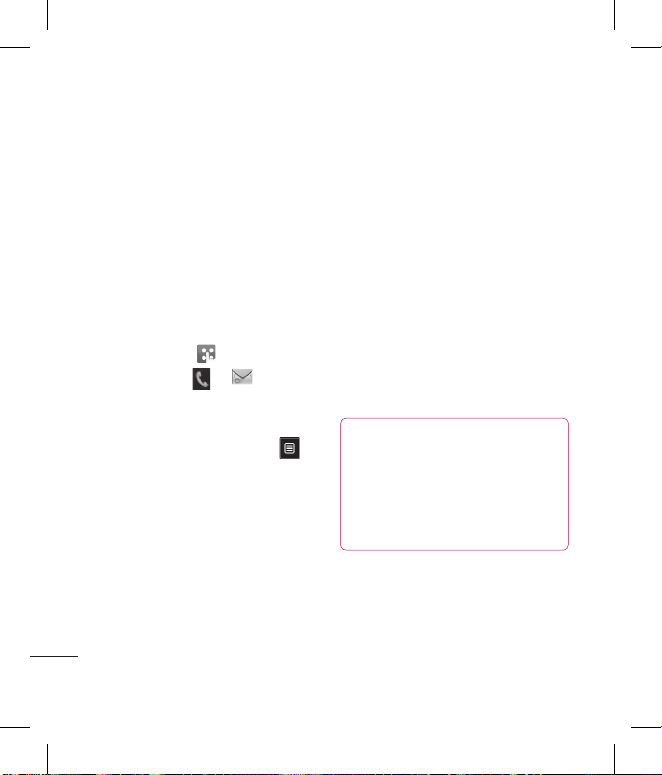
44
LG KP550 | Guide de l’utilisateur
Fonctions de base
Messages
Récupération des e-mails
Vous pouvez vérifier
automatiquement ou
manuellement l’arrivée de
nouveaux e-mails. Reportez-vous
à la section Modification des
Paramètres de messagerie, à la
page 45, pour une vérification
automatique.
Pour vérifier manuellement :
1 Appuyez sur , puis
sélectionnez et .
2 Touchez E-Mail.
3 Appuyez sur le compte que vous
souhaitez utiliser, puis sur .
4 Choisissez Récupérer. Votre
KP550 se connecte à votre
compte de messagerie
électronique et récupère vos
nouveaux messages.
Envoi d’un e-mail via votre
nouveau compte
1 Choisissez Nouvel Email dans
le menu Communication, un
nouvel e-mail s’ouvre.
2 Vous pouvez saisir l’adresse
du destinataire et écrire
votre message. Vous pouvez
également joindre des images,
vidéos, sons ou autres types de
fichiers.
3 Pour envoyer votre e-mail,
appuyez sur Envoyer.
ASTUCE! Vous pouvez
charger des documents Word,
Excel, PowerPoint et PDF sur
votre KP550 an de pouvoir les
consulter lorsque vous êtes en
déplacement.
Page 47

45
01
02
03
04
05
06
07
08
Fonctions de base
Modification des paramètres
de messagerie électronique
Vous pouvez modifier les
paramètres de votre messagerie
électronique selon vos propres
préférences.
ASTUCE! Pour faire déler
une liste d’options, appuyez
sur le dernier élément visible,
puis faites glisser votre doigt
vers le haut de l’écran. La liste
se déplace vers le haut an
d’acher d’autres d’éléments.
1 Appuyez sur , puis
sélectionnez et .
2 Appuyez sur Réglages et sur
Email pour pouvoir modifier les
paramètres suivants :
Autoriser Email de réponse :
Permet d’autoriser l’envoi d’un
message de confirmation de
lecture.
Demander Email de réponse :
Permet de demander des
messages de confirmation de
lecture.
Intervalle récupération :
Permet
de définir la fréquence à laquelle
votre KP550 vérifie l’arrivée de
nouveaux e-mails.
Nombre d’e-mail à récupérer :
Permet de choisir le nombre d’emails à récupérer à chaque fois.
Inclure message :
Permet
d’inclure le message d’origine
dans votre réponse.
Inclure pièce jointe :
Permet
d’inclure la pièce jointe d’origine
dans toute réponse.
Récup. auto en itinérance :
Permet de récupérer
automatiquement vos messages
lorsque vous êtes à l’étranger
(itinérance).
Page 48

46
LG KP550 | Guide de l’utilisateur
Fonctions de base
Messages
ASTUCE! Les coûts de
récupération des e-mails seront
plus élevés en mode itinérant.
Veuillez contacter votre
opérateur réseau.
Nouvelle notification email :
Permet de choisir si vous
souhaitez recevoir ou non une
notification lors de la réception
d’un nouvel e-mail.
Signature :
Permet de créer
une signature et d’activer cette
fonction.
Priorité :
Permet de définir le
niveau de priorité de vos e-mails.
Dossiers de messages
Vous reconnaîtrez la structure des
dossiers du KP550, car elle est très
logique.
Reçus : Tous les messages que
vous recevez sont placés dans
votre boîte de réception. Ce menu
permet entre autres d’afficher et de
supprimer les messages. Pour plus
de détails, reportez-vous à Gestion
des messages ci-dessous.
E-Mail :
Tous les e-mails que vous
recevez sur votre KP550 sont placés
dans votre messagerie.
Brouillons :
Si vous n’avez pas le
temps de terminer la rédaction
d’un message, vous pouvez en
enregistrer le début dans ce
dossier.
Boîte d’envoi :
Il s’agit d’un dossier
de stockage temporaire dans
lequel sont placés les messages en
cours d’envoi.
Env élém : Tous les messages que
vous envoyez sont placés dans ce
dossier.
Mes dossiers : Créez des dossiers
pour stocker vos messages.
Page 49

47
01
02
03
04
05
06
07
08
Fonctions de base
Gestion des messages
Pour gérer vos messages, vous
pouvez utiliser votre boîte de
réception.
ASTUCE! Pour faire déler
une liste d’options, appuyez
sur le dernier élément visible,
puis faites glisser votre doigt
vers le haut de l’écran. La liste
se déplace vers le haut an
d’acher d’autres d’éléments.
1 Appuyez sur , puis
sélectionnez et .
2 Sélectionnez Recus.
3 Appuyez sur , puis choisissez :
Supprimer :
Permet de
supprimer les messages
marqués.
Créer nouveau msg :
Permet
d’ouvrir un nouveau message ou
e-mail vierge.
Déplacer dans mon répertoire :
Permet de déplacer les messages
marqués vers Mes dossiers.
Filtrer :
Permet d’afficher vos
messages par type. Les SMS
seront regroupés, de même que
les MMS.
Tout supprimer :
Permet de
supprimer tous les messages.
Si le message Espace insuffisant
pour messages USIM s’affiche,
vous devez supprimer des
messages de votre carte USIM.
Si le message Espace insuffisant
pour messages s’affiche, vous
devez supprimer des messages
pour libérer de la mémoire.
Page 50

48
LG KP550 | Guide de l’utilisateur
Fonctions de base
Messages
Utilisation des modèles
Vous pouvez créer des modèles
pour les SMS et MMS que vous
envoyez fréquemment. Des
modèles sont déjà pré-enregistrés
dans votre téléphone ; vous pouvez
les modifier si vous le souhaitez.
1 Appuyez sur , puis
sélectionnez Modèles dans le
menu Communication.
2 Choisissez Modèles SMS ou
Modèles MMS. Touchez ensuite
puis choisissez Nouveau,
Supprimer ou Tout supprimer.
3 Pour créer un nouveau modèle,
appuyez sur Ajouter modèle.
4 Vous pouvez afficher le modèle
en le sélectionnant dans la liste,
et le modifier en le touchant sur
l’écran.
Utilisation des émoticônes
Égayez vos messages en les
agrémentant d’émoticônes. Les
émoticônes les plus courantes
sont déjà disponibles dans votre
téléphone.
1 Appuyez sur , puis
sélectionnez Émoticônes dans le
menu Communication.
2 Appuyez sur pour accéder
aux options relatives aux
émoticônes :
Nouveau,
Supprimer et Tout supprimer.
Page 51

49
01
02
03
04
05
06
07
08
Fonctions de base
Modification des paramètres
de message texte
Les paramètres de message du
KP550 sont prédéfinis afin que vous
puissiez envoyer des messages
immédiatement. Ces paramètres
peuvent être modifiés selon vos
préférences.
ASTUCE! Pour faire déler
une liste d’options, appuyez
sur le dernier élément visible,
puis faites glisser votre doigt
vers le haut de l’écran. La liste
se déplace vers le haut an
d’acher d’autres d’éléments.
Appuyez sur , puis sélectionnez
Réglages dans le menu Messages.
Sélectionnez SMS. Vous pouvez
modifier les paramètres suivants :
Centre SMS :
permet d’entrer
les détails de votre centre de
messagerie.
Accusé de réception :
faites
coulisser le commutateur vers
la gauche pour recevoir la
confirmation de livraison de vos
messages.
Période de validité : permet de
définir la durée de stockage de
vos messages dans le centre de
messagerie.
Types de message :
permet de
convertir votre Texte en Voix, Fax,
X.400 ou Email.
Codage caractères : permet de
définir le mode de codage des
caractères. Ce paramètre a une
incidence sur la taille de vos
messages et, par conséquent, sur
leur coût.
Envoi des SMS longs : permet
de définir si les messages longs
doivent être envoyés sous forme
de Plusieurs SMS ou d’un MMS.
Page 52

Messages
50
LG KP550 | Guide de l’utilisateur
Fonctions de base
Modification des paramètres
MMS
Les paramètres de message du
KP550 sont prédéfinis afin que vous
puissiez envoyer des messages
immédiatement. Ces paramètres
peuvent être modifiés selon vos
préférences.
Touchez et sélectionnez ,
puis . Choisissez Réglages, puis
MMS. Vous pouvez modifier les
paramètres suivants :
Mode Récupération :
permet de
sélectionner Réseau d’accueil
ou Réseau d’itinérance. Si vous
choisissez Manuel vous recevez des
notifications uniquement pour les
MMS. Vous pouvez choisir ensuite
de les télécharger intégralement
ou non.
Accusé de réception :
permet
de choisir d’autoriser et/ou de
demander un accusé de réception.
Confirm.Lectire :
(comprendre
« accusé de lecture ») permet
de choisir d’autoriser et/ou de
demander une confirmation de
lecture.
Priorité :
permet de définir le
niveau de priorité de vos messages
multimédia (MMS).
Période de validité :
permet
de définir la durée de stockage
des messages dans le centre de
messagerie.
Durée diapo :
permet de définir
la durée d’affichage de vos
diapositives.
Mode de création :
permet de
choisir le mode de votre message.
Heure de réception : permet de
définir le délai qui doit s’écouler
avant la livraison du message.
Centre MMS :
permet d’entrer
les détails de votre centre de
messagerie.
Page 53

51
01
02
03
04
05
06
07
08
Fonctions de base
Modification des autres
paramètres
Appuyez sur , sélectionnez
Réglages dans le menu
Communication, puis :
Répondeur : appuyez sur
pour ajouter un nouveau service
Répondeur. Pour plus d’informations
sur le service proposé, contactez
votre opérateur réseau.
Message de service :
permet de
définir si vous souhaitez recevoir
ou bloquer les messages de
service. Vous pouvez également
paramétrer la sécurité des
messages en créant des listes
d’expéditeurs sécurisées et non
sécurisées.
Service infos :
permet de définir
l’état de réception, la langue, ainsi
que d’autres paramètres.
Page 54

Appareil Photo
Prendre une photo rapide
1 Appuyez brièvement sur la
touche située sur le côté droit
du téléphone.
2 Le viseur apparaîtra à l’écran.
3 Maintenez le téléphone à
l’horizontale et dirigez l’objectif
vers le sujet de la photo.
4 Placez le téléphone de façon à
voir le sujet de votre photo dans
l’aperçu.
5 Une fois la mise au point sur
votre sujet effectuée, appuyez
fermement sur le bouton
situé sur le côté du téléphone
ou appuyez sur le cadre rouge
affiché dans l’angle inférieur
droit de l’écran pour prendre une
photo.
Après la prise de vue
Votre photo s’affiche à l’écran. Le
nom de l’image s’affiche sur la
partie inférieure de l’écran, ainsi
que cinq icônes sur le côté droit.
permet d’accéder à la galerie.
permet d’envoyer la photo en
tant que message, e-mail ou via
Bluetooth. Pour plus d’informations
sur l’Envoi des messages, reportezvous à la page 36 ou à la page 120
pour plus d’informations sur l’Envoi
et la réception de fichiers via
Bluetooth.
Permet de modifier vos photos,
ajouter des éléments ou de leur
donner un petit peu plus de vie.
permet de définir la photo que
vous avez prise en tant que fond
d’écran.
permet de supprimer la
photo que vous venez de prendre.
Confirmez en appuyant sur Oui. Le
viseur réapparaît.
52
LG KP550 | Guide de l’utilisateur
Création
P210208_00.13.jgp
Page 55

Création
53
01
02
03
04
05
06
07
08
permet de prendre immédiatement une autre photo. Votre photo
actuelle est enregistrée.
Familiarisation avec le viseur
ASTUCE! Vous pouvez faire apparaître
les options en touchant l’écran. Elles se
désactivent automatiquement après
quelques secondes.
Paramètres : Appuyez sur cette icône
pour ouvrir le menu Paramètres. Voir
Utiliser les paramètres avancés page 55
pour plus de détails.
Mode Appareil photo :
Le mode
Appareil photo est sélectionné.
Mode Caméra vidéo :
Cette icône
permet d’activer le mode Vidéo.
Retour :
Appuyez sur cette icône pour
retourner à l’écran de veille.
Galerie
Exposition :
Reportez-vous à la section
Réglage de l’exposition page 54.
Mode de prise de vue :
Reportez-vous à
la section Choisir un type de prise de vue
à la page 54.
Prendre une photo
Page 56

Appareil Photo
Choisir un type de prise de
vue
1 Touchez pour connaître
les types de prises de vue
disponibles.
2 Sélectionnez l’une des deux
options suivantes :
Mode normal :
Il s’agit du type
de vue par défaut. La photo est
prise normalement, comme pour
une photo rapide (voir ci-avant).
Rafale :
Permet de prendre
automatiquement et rapidement
3, 6 ou 9 photos successives.
Réglage de l’exposition
L’exposition définit la différence
entre les parties claires et sombres
(contraste) d’une image. Une image
au contraste faible paraît floue,
alors qu’une image au contraste
élevé paraît beaucoup plus nette.
1 Appuyez sur .
2 Faites défiler l’indicateur de
contraste le long de la barre, vers
la gauche pour une exposition
plus faible et une image plus
floue, ou vers la droite pour une
exposition plus élevée et une
image plus nette.
Utilisation du mode Prise de
vue en continu
Le mode Prise de vue en cont.
est idéal pour photographier des
objets en mouvement ou des
événements sportifs.
1 Touchez pour ouvrir
les types de prises de vue
disponibles, puis sélectionnez
Rafale.
2 Sélectionnez le nombre de prises
de vue successives que vous
souhaitez réaliser.
54
LG KP550 | Guide de l’utilisateur
Création
Page 57

3 Placez le sujet dans le viseur
puis appuyez sur le déclencheur
comme vous le feriez pour
prendre une photo normale.
4 L’appareil photo prend 3, 6 ou
9 photos en rafale.
Utiliser les paramètres
avancés
Dans le viseur, touchez
pour ouvrir toutes les options de
paramètres avancés.
Paramètres de l’aperçu
Taille :
Permet de modifier la taille
de la photo pour l’enregistrer dans
l’espace de mémoire ou de prendre
une photo ayant la taille adaptée
pour les contacts. Pour plus
d’informations sur la modification
de la taille, reportez-vous à la
page 57.
Effet de couleur :
Permet de
sélectionner un ton pour la photo
que vous prenez. Pour plus
d’informations sur le choix d’un
effet de couleur, reportez-vous à la
page 57.
Balance des blancs :
Choisissez
parmi Auto, Incandescent, Soleil,
Fluorescent ou Nuageux.
Mode nuit :
En sélectionnant
cette option votre appareil photo
s’adapte à la faible luminosité due
à la nuit.
Retardateur :
Permet de définir
un intervalle de temps entre le
moment où vous appuyez sur
le déclencheur et le moment où
la photo est prise. Sélectionnez
l’un des intervalles de temps
suivants : 3 secondes, 5 secondes
ou 10 secondes. Cette option est
idéale si vous souhaitez faire partie
d’une photo de groupe que vous
prenez.
55
01
02
03
04
05
06
07
08
Création
Page 58

56
LG KP550 | Guide de l’utilisateur
Création
Appareil Photo
Qualité : Choisissez parmi Super
fin, Fin et Normal. Plus la qualité
est fine, plus l’image d’une photo
est nette, mais plus la taille du
fichier augmente. Cela signifie que
la mémoire peut stocker moins de
photos.
Mode d’affichage :
Permet de
visualiser l’image en mode Plein
écran ou Image entière. Il est
possible que certaines zones de
l’image soient tronquées en mode
Plein écran.
Autres paramètres
Mémoire :
Permet de sélectionner
l’emplacement où vous souhaitez
enregistrer vos photos. Choisissez
Mémoire téléphone ou Mémoire
externe.
Son prise vue :
Permet de
sélectionner l’un des trois sons de
prise de vue.
Grille :
Choisissez entre Désactivé,
Bande simple et Section triple.
Réinit. réglages :
Permet de
réinitialiser tous les paramètres de
l’appareil photo.
ASTUCE! Lorsque vous quittez
l’appareil photo, tous vos
paramètres sont rétablis sur
leurs valeurs par défaut, à
l’exception de la taille et de
la qualité de l’image. Tous les
paramètres personnalisables
devront être réinitialisés (ex. :
ton). Vériez-les avant de
prendre votre prochaine photo.
ASTUCE! Le menu des réglages
est superposé sur le viseur.
Ainsi, lorsque vous modiez
des éléments de couleur ou de
qualité de l’image, l’image est
modiée dans un aperçu qui
s’ache derrière le menu des
réglages.
Page 59

57
01
02
03
04
05
06
07
08
Création
Modification de la taille de
l’image
Plus le nombre de pixels est
élevé, plus la taille du fichier est
importante et plus le fichier prend
de l’espace mémoire. Si vous
souhaitez stocker davantage de
photos sur votre téléphone, vous
pouvez modifier le nombre de
pixels de manière à réduire la taille
du fichier.
1 Dans le viseur, appuyez sur
dans le coin supérieur gauche.
2 Sélectionnez Taille dans le menu
Aperçu.
3 Sélectionnez une valeur de
pixel parmi les cinq options
numériques (1M : 1280x960,
640x480, 400x240(W),
320x240):
Choix d’un effet de couleur
1 Dans le viseur, appuyez sur
dans le coin supérieur gauche.
2 Sélectionnez Effet de couleur
dans le menu Aperçu.
3 Sélectionnez un ton parmi
les cinq options suivantes :
Désactivé, Noir & blanc,
Négatif, ou Sépia.
4 Une fois votre choix effectué,
le menu Ton se ferme
automatiquement et vous
pouvez prendre une photo.
ASTUCE! Après avoir pris
une photo en couleur, il est
possible de la transposer en
noir et blanc ou en sépia, mais
vous ne pouvez pas modier
une photo prise en noir et blanc
ou en sépia en une photo en
couleur.
Page 60

Appareil Photo
58
LG KP550 | Guide de l’utilisateur
Création
Afficher vos photos
enregistrées
1 Vous pouvez accéder à vos
photos enregistrées depuis le
mode Appareil photo. Il vous
suffit d’appuyer sur et votre
galerie s’affiche à l’écran.
Page 61

59
01
02
03
04
05
06
07
08
Caméra vidéo
Création
Enregistrement d’une vidéo
rapide
1 Appuyez sur la touche de
l’appareil photo située sur le
côté droit du téléphone.
2 En mode de prévisualisation,
appuyez sur l’icône de l’appareil
photo pour activer le mode
vidéo. Le viseur de l’enregistreur
vidéo s’affiche à l’écran.
3 Maintenez le téléphone à
l’horizontale et dirigez l’objectif
vers le sujet de la vidéo.
4 Appuyez sur le déclencheur
une fois pour démarrer
l’enregistrement. Ou appuyez
sur le point rouge dans le coin
inférieur droit de l’écran.
5 Rec s’affiche dans la partie
supérieure du viseur et, dans la
partie inférieure, une minuterie
indique la durée de votre vidéo.
6 Si vous souhaitez interrompre
la vidéo, touchez , puis
sélectionnez pour la
reprendre.
7 Touchez sur l’écran ou
appuyez sur le déclencheur
une deuxième fois pour arrêter
l’enregistrement.
Page 62

60
LG KP550 | Guide de l’utilisateur
Création
Caméra vidéo
Après l’enregistrement vidéo
Une image fixe représentant la
vidéo prise s’affiche à l’écran. Le
nom de la vidéo s’affiche dans la
partie inférieure de l’écran, ainsi
que six icônes sur le côté droit.
Appuyez pour lire un clip
vidéo.
Appuyez pour envoyer la vidéo
sous forme de message, Email ou
via Bluetooth. Reportez-vous à la
page 36 pour plus d’informations
sur l’Envoi des messages, ou à la
page 120 pour plus d’informations
sur l’Envoi et la réception de
fichiers via Bluetooth.
Permet de modifier vos vidéos,
ajouter des éléments ou de leur
donner un petit peu plus de vie.
Appuyez pour afficher une
galerie des vidéos enregistrées.
Appuyez pour supprimer la
vidéo que vous venez de prendre
et confirmez en touchant Oui. Le
viseur réapparaît.
Appuyez pour filmer une autre
vidéo immédiatement. Votre vidéo
actuelle est enregistrée.
V120108_06.37.3gp
Page 63

61
01
02
03
04
05
06
07
08
Création
Familiarisation avec le viseur
ASTUCE! Pour que l’écran du viseur soit
moins encombré, toutes les options de
raccourcis peuvent être désactivées.
Il vous sut d’appuyer une seule
fois sur le centre du viseur. Pour faire
réapparaître les options, appuyez de
nouveau sur l’écran.
Paramètres : Appuyez sur cette icône pour
ouvrir le menu Paramètres. Voir Utiliser
les paramètres avancés page 62 pour plus
de détails.
Mode vidéo :
Le mode vidéo est
sélectionné.
Taille de l’image
Enregistrement sur mémoire du
téléphone / mémoire externe
Retour :
Appuyez sur cette icône pour
retourner à l’écran de veille.
Galerie
Exposition :
Reportez-vous à la section
Réglage de l’exposition page 62.
Taille vidéo
Arrêt de l’enregistrement
Démarrage de l’enregistrement
Zoom :
Appuyez sur pour effectuer un
zoom avant ou sur pour effectuer un
zoom arrière.
Mode Appareil Photo :
Cette icône
permet d’activer le mode Appareil Photo.
Page 64

62
LG KP550 | Guide de l’utilisateur
Création
Caméra vidéo
Réglage de l’exposition
L’exposition définit la différence
entre les parties claires et sombres
(contraste) d’une image. Une image
au contraste faible paraît floue,
alors qu’une image au contraste
élevé paraît beaucoup plus nette.
1 Appuyez sur .
2 Faites défiler l’indicateur
d’exposition le long de la
barre, vers la gauche pour une
exposition plus faible et une
image plus floue, ou vers la
droite pour une exposition plus
élevée et une image plus nette.
Utiliser les paramètres
avancés
Dans le viseur, appuyez sur
Réglages pour ouvrir toutes les
options de paramètres avancés.
Paramètres de l’aperçu
Taille vidéo :
Permet de modifier
la taille de la vidéo à enregistrer
dans l’espace mémoire. Pour plus
d’informations sur la modification
de la taille des images vidéo,
reportez-vous à la page 64.
Effet de couleur :
Permet de
sélectionner un ton pour la vidéo
que vous prenez. Pour plus
d’informations sur le choix d’un
ton, reportez-vous à la page 65.
Page 65

63
01
02
03
04
05
06
07
08
Création
Balance des balancs : La balance
des blancs garantit que les parties
blanches de vos vidéos ont un
aspect réaliste. Pour que votre
appareil photo puisse ajuster
correctement la balance des blancs,
vous devez définir les conditions
d’éclairage. Sélectionnez l’une
des options suivantes :
Auto,
Incandescent, Soleil, Fluorescent
ou Nuageux.
Qualité : Vous avez le choix
entre trois options -
Super fin,
Fin et Normal. Plus la qualité est
avancée, plus l’image d’une vidéo
est nette, mais plus la taille du
fichier augmente. Cela signifie que
la mémoire du téléphone peut
stocker moins de vidéos.
Définir l’heure :
Permet de définir
une limite de durée pour votre
vidéo. Sélectionnez Sans limite
ou MMS pour limiter la taille et
pouvoir envoyer la vidéo par MMS.
ASTUCE! Si vous choisissez
la durée MMS, essayez de choisir
une qualité d’image plus faible
an de pouvoir lmer une vidéo
plus longue.
Mode d’affichage : Permet de
regler la large de l’affi chage de
votre ecran.
Autres paramètres
Mémoire :
Permet d’enregistrer vos
vidéos sur la Mémoire téléphone
ou la Mémoire externe.
Voix : Choisissez Muet pour
enregistrer une vidéo sans le son.
Réinit. réglages : Permet de
réinitialiser tous les réglages de
l’appareil photo.
Page 66

64
LG KP550 | Guide de l’utilisateur
Création
Caméra vidéo
Modification du format
d’image vidéo
Plus le nombre de pixels est
élevé, plus la taille du fichier est
importante et plus le fichier prend
de l’espace mémoire. Si vous
souhaitez stocker davantage de
vidéos sur votre téléphone, le
nombre de pixels peut être modifié
de manière à réduire la taille du
fichier.
1 Dans le viseur, appuyez sur
dans le coin supérieur gauche.
2 Sélectionnez Taille vidéo dans
le menu Aperçu.
3 Sélectionnez une valeur de pixel
parmi les trois options suivantes :
320x240 : Taille d’image plus
petite, et donc taille de fichier
plus petite.
176x144 : Il s’agit de la plus
petite taille d’image. La taille du
fichier est donc la plus petite.
4 Sélectionnez l’option de taille à
utiliser.
ASTUCE! Pour le logiciel de
conversion des formats vidéo,
reportez-vous au CD livré avec
votre KP550.
Page 67

65
01
02
03
04
05
06
07
08
Création
Choix d’un ton
1 Dans le viseur, appuyez sur
dans le coin supérieur gauche.
2 Sélectionnez Effet de couleur
dans le menu Réglages.
3 Sélectionnez un ton parmi
les cinq options suivantes :
Désactivé (Normal), Noir &
blanc, Négatif, ou Sépia.
4 Appuyez sur le ton à utiliser.
ASTUCE! Après avoir pris une
vidéo en couleur, il est possible
de la modier en un ton noir
et blanc ou sépia, mais vous ne
pouvez pas modier une vidéo
prise en noir et blanc ou sépia
en une vidéo en couleur.
Visualisation des vidéos
enregistrées
1 Dans le viseur, appuyez sur .
2 Votre galerie s’affiche à l’écran.
3 Touchez la vidéo que vous
souhaitez voir une première
fois pour qu’elle apparaisse au
premier plan de la galerie.
4 Touchez la vidéo une deuxième
fois pour l’ouvrir entièrement.
Page 68

66
LG KP550 | Guide de l’utilisateur
Création
Vos photos et vidéos
Visualisation de vos photos
et vidéos
1 Appuyez sur dans l’écran
Aperçu de votre caméra.
2 Votre galerie s’affiche à l’écran.
3 Appuyez deux fois sur la vidéo
ou la photo pour l’ouvrir
intégralement.
4 Pour lire la vidéo, appuyez sur
. Pour interrompre la lecture,
appuyez sur .
ASTUCE! Cliquez à
gauche ou à droite pour acher
d’autres photos ou vidéos.
ASTUCE! Pour supprimer
une photo ou une vidéo, ouvrezla et sélectionnez . Touchez
Oui pour conrmer.
Utilisation de la fonction
zoom lors de l’affichage
d’une photo
Pour effectuer un zoom avant,
appuyez plusieurs fois sur . Pour
effectuer un zoom arrière, appuyez
sur . Pour déplacer la zone de
mise au point, utilisez la miniature
dans le coin inférieur droit.
Réglage du volume lors de la
lecture d’une vidéo
Pour ajuster le volume du son
d’une vidéo en cours de lecture,
faites coulisser le marqueur vers
le haut ou vers le bas de la barre
de volume sur le côté gauche de
l’écran.
Page 69

67
01
02
03
04
05
06
07
08
Création
Capture d’une image à partir
d’une vidéo
1 Sélectionnez la vidéo dans
laquelle vous souhaitez capturer
une image.
2 Touchez pour interrompre
la vidéo sur l’image que vous
souhaitez convertir et touchez le
côté droit de l’écran pour ouvrir le
menu des options.
3 Dans le menu des options,
sélectionnez .
4 L’image s’affiche à l’écran, avec
le nom qui lui est associé.
5 Appuyez sur l’image, puis sur
pour revenir à la galerie.
6 L’image est enregistrée dans
votre dossier Album média et
s’affiche dans la galerie. Pour
afficher l’image, vous devez
quitter l’album, puis l’ouvrir de
nouveau.
AVERTISSEMENT :
Certaines fonctions
ne fonctionneront pas
correctement si le chier
multimédia n’a pas été
enregistré à l’aide du téléphone.
Visualisation des photos
sous forme de diaporama
Le mode Diaporama affiche toutes
les photos de votre galerie, une
par une, sous forme de diaporama.
Les vidéos ne peuvent pas être
visionnées dans le diaporama.
1 Appuyez deux fois sur la photo
avec laquelle vous souhaitez
commencer le diaporama pour
l’ouvrir.
2 Sélectionnez .
3 Le diaporama démarre.
Page 70

68
LG KP550 | Guide de l’utilisateur
Création
Vos photos et vidéos
Il existe plusieurs options dans les
diaporamas :
Permet un affichage aléatoire.
Permet d’interrompre
le diaporama sur une photo
spécifique.
Permet de revenir à la lecture
du diaporama.
Permet d’augmenter ou de
réduire la vitesse du diaporama.
Définition d’une photo
comme papier peint
1 Appuyez deux fois sur la photo
que vous souhaitez définir
comme papier peint pour
l’ouvrir. Orientez le téléphone en
mode paysage.
2 Appuyez sur le côté droit de
l’écran pour ouvrir le menu des
options.
3 Appuyez sur .
4 L’écran passe au mode portrait.
Vous pouvez alors modifier la
taille de l’image.
5 Lorsque vous êtes satisfait de la
photo, appuyez sur Set.
P220108_00.08.jpg
Page 71

69
01
02
03
04
05
06
07
08
Création
Modification des photos
Il existe de nombreuses possibilités
pour modifier vos photos, y ajouter
des éléments ou leur donner un
petit peu plus de vie.
1 Ouvrez la photo que vous
souhaitez modifier et appuyez
sur pour faire apparaître les
options.
2 Appuyez sur les icônes
permettant de modifier votre
photo :
Permet de rogner votre
photo. Sélectionnez une zone de
rognage carrée ou circulaire et
déplacez votre doigt sur l’écran
pour sélectionner une zone.
Permet de faire un dessin
à main levée sur votre photo.
Sélectionnez l’épaisseur de la
ligne dans les quatre options et la
couleur à utiliser.
Permet d’écrire sur l’image.
Pour plus d’informations sur
l’ajout d’un texte à une photo,
reportez-vous à la page 70.
Permet de décorer votre
photo avec des tampons.
Sélectionnez un ou plusieurs
tampons et appuyez sur la ou
les parties de votre photo sur
laquelle vous souhaitez les placer.
Permet de modifier la
couleur d’un tampon, d’une
ligne ou d’un texte. Vous devez
sélectionner la couleur avant
de dessiner, d’écrire ou de
tamponner la photo.
Permet d’enregistrer les
modifications apportées aux
photos. Sélectionnez cette option
pour enregistrer les modifications
dans le Fichier d’origine, ou
dans un Nouveau fichier. Si vous
sélectionnez Nouveau fichier,
entrez un nom de fichier.
Page 72

70
LG KP550 | Guide de l’utilisateur
Création
Vos photos et vidéos
Permet d’annuler le dernier
Effet ou les modifications
apportées à la photo.
Permet d’ouvrir d’autres
options d’effets, y compris
Rotation. Il existe également
d’autres options d’édition
avancées. Voir Redimensionner,
Morphing, Renforcement des
couleurs, Ajouter images etc.
Touchez pour ajouter un
effet à une photo.
Il hleps pour ajuster l’image
en utilisant prises Auto couleur, la
luminosite etc.
Permet de revenir à la
galerie.
Ajout d’un texte à une photo
1 Dans l’écran d’édition, appuyez
sur .
2 Sélectionnez Signature pour
ajouter du texte sans cadre ou
sélectionnez l’une des formes
de bulles.
3 Entrez votre texte à l’aide
du clavier et appuyez sur
Enregistrer.
4 Déplacez le texte en appuyant
dessus et en le faisant glisser à
l’endroit souhaité.
Ajout d’un effet à une photo
1 Dans l’écran d’édition, appuyez
sur .
2 Sélectionnez parmi les six
options suivantes celle que vous
souhaitez appliquer à la photo :
Embellissement du
visage : Permet de détecter
automatiquement les visages
d’une image et de les illuminer.
Page 73

71
01
02
03
04
05
06
07
08
Création
Effet tunnel : Effet tunnel.
Couleur négatif : Effet de
couleur négatif.
Noir et blanc : Effet de couleur
noir et blanc.
Sépia : Effet sépia.
Flou : Permet d’appliquer un
effet flou.
Netteté :
Déplacez le marqueur
le long de la barre pour rendre
la mise au point de la photo plus
nette. Sélectionnez l’icône OK
pour appliquer les modifications
ou choisissez pour annuler.
Mosaïque floue : Permet
d’appliquer un effet de mosaïque
floue à la photo.
Peinture à l’huile : Effet de
peinture à l’huile.
Esquisse : Permet d’appliquer un
effet pour que l’image ressemble
à une esquisse.
Relief : Effet de relief.
Surexposition : Permet de
changer l’effet d’exposition à la
lumière.
Net : Effet de clarté et de
brillance.
Clair de lune : Permet de
modifier la lumière pour qu’elle
ressemble à un clair de lune.
Sépia :
Effet d’image ancienne.
Éclat : Effet de léger faisceau.
Manga : Effet de manga.
Aquarelle : Effet d’aquarelle.
3 Pour annuler un effet, il vous
suffit de toucher Annuler.
ASTUCE! Il est possible
d’ajouter plusieurs eets à une
photo, sauf pour les eets de
couleur.
Page 74

72
LG KP550 | Guide de l’utilisateur
Création
Vos photos et vidéos
Effectuer un morphing sur
une photo
Le morphing sur une photo est
idéal pour modifier les expressions
du visage de vos amis, ou pour
déformer une photo dans le but de
créer un effet artistique.
1 Dans l’écran d’édition, appuyez
sur .
2 Choisissez Morphing ; quatre
croix apparaissent sur la photo.
3 Déplacez les croix autour de la
photo de manière à ce qu’elles
se trouvent sur la partie que
vous souhaitez modifier. Par
exemple, si vous effectuez un
morphing sur un visage, placez
une croix sur le coin extérieur
de chaque œil et une de chaque
côté des lèvres.
4 Sélectionnez un visage
correspondant à la manière
dont vous souhaitez effectuer le
morphing de la photo.
5 Sélectionnez OK pour enregistrer
les modifications.
Renforcement des couleurs
d’une photo
1 Dans l’écran d’édition, appuyez
sur .
2 Choisissez Renforcement des
couleurs.
Page 75

73
01
02
03
04
05
06
07
08
Création
3 Sélectionnez une partie de
la photo. Une ligne apparaît
autour de toutes les parties
de cette zone qui sont de la
même couleur ou d’une couleur
similaire.
Par exemple, les cheveux d’une
personne ou la couleur de son
pull.
4 Touchez OK.
5 Toutes les couleurs sont
supprimées de la photo,
sauf la couleur de la section
sélectionnée pour l’accentuation
des couleurs.
6 Modifiez l’intensité de la mise
en valeur en faisant glisser le
marqueur vers le haut ou le bas
de la barre d’intensité.
7 Sélectionnez Enregistrer pour
sauvegarder les modifications.
Modification des couleurs
d’une photo
1 Dans l’écran d’édition, appuyez
sur .
2 Choisissez Modification des
couleurs.
3 Sélectionnez une partie de
la photo. Une ligne apparaît
autour de toutes les parties
de cette zone qui sont de la
même couleur ou d’une couleur
similaire.
Par exemple, les cheveux d’une
personne ou la couleur de son
pull.
4 Sélectionnez une couleur.
5 Appuyez sur OK.
6 La partie de la photo
sélectionnée pour l’accentuation
des couleurs est utilisée pour la
modification des couleurs.
7 Sélectionnez Enregistrer pour
sauvegarder les modifications.
Page 76

74
LG KP550 | Guide de l’utilisateur
Création
Vos photos et vidéos
Ajuster la longueur de votre
vidéo
1 Ouvrez la vidéo que vous
souhaitez éditer, sélectionnez
et touchez l’écran pour faire
apparaître les options.
2 Sélectionnez et choisissez
Rogner.
3 Appuyez sur et marquez les
nouveaux points de début et de
fin à l’aide de .
4 Touchez Audio tronquée pour
vous assurer que le nouveau
découpage vous convient.
5 Appuyez sur Enregistrer dans
ou appuyez sur pour
revenir à la galerie et supprimez
les modifications.
Fusionner deux vidéos
1 Ouvrez la vidéo que vous
souhaitez éditer, sélectionnez
et touchez l’écran pour faire
apparaître les options.
2 Sélectionnez et choisissez
Fusionner vidéo.
3 Le dossier Perso s’ouvre.
Sélectionnez Mes vidéos ou Ma
carte mémoire (si celle-ci est
insérée). Sélectionnez les vidéos
que vous souhaitez fusionner et
touchez Sélectionner.
4 Touchez et faites glisser la photo
pour la fusionner à la fin ou au
début de la vidéo.
5 Appuyez sur Effet pour choisir
le mode de fusion des vidéos :
Aucun, Zoom pan., Ovale,
Pas de couv., Neutre, Damier,
Fondu enchaîné, Partagé ou
Forme de losange.
Page 77

75
01
02
03
04
05
06
07
08
Création
6 Appuyez sur Enregistrer, puis
sur Oui pour enregistrer la
nouvelle vidéo fusionnée. Vous
pouvez soit écraser le fichier
d’origine, soit l’enregistrer sous
un nouveau fichier.
7 Répétez ces étapes pour
fusionner d’autres vidéos.
Fusionner une photo avec
une vidéo
1 Ouvrez la vidéo que vous
souhaitez éditer, sélectionnez
et touchez l’écran pour faire
apparaître les options.
2 Sélectionnez et choisissez
Fusionner image.
3 Le dossier Perso s’ouvre.
Sélectionnez Mes images ou Ma
carte mémoire (si celle-ci est
insérée). Sélectionnez la photo
que vous souhaitez fusionner
avec votre vidéo et appuyez sur
Sélectionner.
4 Touchez et faites glisser la photo
pour la fusionner à la fin ou au
début de la vidéo.
5 Appuyez sur Effet pour choisir
le mode de fusion des photos et
des vidéos :
Aucun, Zoom pan,
Ovale, Pas de couv., Neutre,
Damier, Fondu enchaîné,
Partagé ou Forme de diamant.
6 Appuyez sur Enregistrer, puis
sur Oui. Vous pouvez soit
écraser le fichier d’origine, soit
l’enregistrer sous un nouveau
fichier.
7 Répétez ces étapes pour
fusionner d’autres photos.
Ajouter du texte à une vidéo
1 Ouvrez la vidéo que vous
souhaitez éditer, sélectionnez
et touchez l’écran pour faire
apparaître les options.
2 Sélectionnez et choisissez
Superposition texte.
Page 78

76
LG KP550 | Guide de l’utilisateur
Création
Vos photos et vidéos
3 Entrez votre texte à l’aide
du clavier et sélectionnez
Enregistrer.
4 Touchez et indiquez l’endroit
où vous souhaitez faire apparaître
le texte à l’aide de .
5 Touchez la zone de l’écran dans
laquelle vous souhaitez faire
apparaître le texte.
6 Touchez pour indiquer
l’endroit où vous souhaitez faire
disparaître le texte.
7 Touchez Aperçu pour vous
assurer que la superposition du
texte vous convient.
8 Touchez Enregistrer, puis Oui.
Vous pouvez soit écraser le
fichier d’origine, soit l’enregistrer
sous un nouveau fichier.
9 Répétez ces étapes pour ajouter
du texte.
Superposer une photo
1 Ouvrez la vidéo que vous
souhaitez éditer, sélectionnez
et touchez l’écran pour faire
apparaître les options.
2 Sélectionnez et choisissez
Superposition image.
3 Le dossier Perso s’ouvre.
Sélectionnez Mes images ou Ma
carte mémoire (si celle-ci est
insérée). Sélectionnez la photo
que vous souhaitez superposer
sur votre vidéo et appuyez sur
Sélectionner.
4 Appuyez sur et indiquez
l’endroit où vous souhaitez faire
apparaître la photo à l’aide de
.
Sélectionnez la zone désirée
Page 79

77
01
02
03
04
05
06
07
08
Création
5 Touchez la zone de l’écran
dans laquelle vous souhaitez
faire apparaître la photo. Si la
photo est trop grande, elle se
superposera sur tout l’écran,
et pas uniquement sur la zone
sélectionnée.
6 Touchez pour indiquer
l’endroit où vous souhaitez faire
disparaître la photo.
7 Touchez Aperçu pour vous
assurer que la superposition de
la photo vous convient.
8 Touchez Enregistrer, puis Oui.
Vous pouvez soit écraser le
fichier d’origine, soit l’enregistrer
sous un nouveau fichier.
9 Répétez ces étapes pour ajouter
d’autres photos.
Ajouter un enregistrement
vocal
1 Ouvrez la vidéo que vous
souhaitez éditer, sélectionnez
et touchez l’écran pour faire
apparaître les options.
2 Sélectionnez et choisissez
Enregistrement vocal.
3 L’ajout d’un enregistrement
vocal altère la qualité du fichier
audio original. Touchez Oui pour
continuer.
4 Touchez pour visionner votre
vidéo. Lorsque vous arrivez à la
partie sur laquelle vous souhaitez
enregistrer votre voix, appuyez
sur .
Page 80

Vos photos et vidéos
78
LG KP550 | Guide de l’utilisateur
Création
5 Appuyez sur ou pour
interrompre l’enregistrement et
la lecture.
6 Touchez Aperçu pour vous
assurer que l’enregistrement
vocal vous convient.
7 Touchez Enregistrer, puis Oui
pour sauvegarder. Vous pouvez
soit écraser le fichier d’origine,
soit l’enregistrer sous un
nouveau fichier.
8 Répétez ces étapes pour ajouter
d’autres enregistrements vocaux
à la vidéo.
Ajouter une bande sonore à
votre vidéo
1 Ouvrez la vidéo que vous
souhaitez éditer, sélectionnez
et touchez l’écran pour faire
apparaître les options.
2 Sélectionnez et choisissez
Doublage.
3 Le dossier Perso s’ouvre.
Sélectionnez Mes sons ou
Ma carte mémoire (si celle-ci
est insérée). Sélectionnez le
morceau que vous souhaitez
ajouter à votre vidéo et touchez
Sélectionner.
4 Le fichier audio original de votre
vidéo sera effacé. Touchez Oui
pour continuer.
5 Si le fichier audio est plus court
que la vidéo, choisissez si vous
souhaitez le passer Une fois ou
le Répéter.
6 Vous pouvez soit écraser le
fichier d’origine, soit l’enregistrer
sous un nouveau fichier.
Page 81

79
01
02
03
04
05
06
07
08
Création
Modifier la vitesse de votre
vidéo
1 Ouvrez la vidéo que vous
souhaitez éditer, sélectionnez
et touchez l’écran pour faire
apparaître les options.
2 Sélectionnez et choisissez
Échelle de temps.
3 Sélectionnez l’une des quatre
options de vitesse suivantes :
x4,
x2, x1/4, x1/2.
4 Vous pouvez soit écraser le
fichier d’origine, soit l’enregistrer
sous un nouveau fichier.
REMARQUE :
Seuls les fichiers
vidéo 3gp peuvent être modifiés.
Page 82

80
LG KP550 | Guide de l’utilisateur
Création
Multimédia
La mémoire de votre téléphone
vous permet de stocker des
fichiers multimédia afin d’accéder
facilement à tous vos fichiers
d’images, de sons, de vidéos et
de jeux. Vous pouvez en outre
enregistrer vos fichiers sur une
carte mémoire. Les cartes mémoire
permettent de libérer de l’espace
sur la mémoire de votre téléphone.
Pour accéder au menu Multimédia,
touchez , puis . Touchez
pour ouvrir la liste des dossiers
contenant tous vos fichiers
multimédia.
Perso
Mes images contient une liste
d’images comprenant des images
par défaut préchargées sur votre
téléphone, des images que vous
avez téléchargées et des images
prises avec l’appareil photo de
votre téléphone.
Touchez pour passer de
l’affichage de miniatures à
l’affichage de liste.
Menus d’options de Mes
images
Les options disponibles dans
Mes images dépendent du type
d’images sélectionné. Toutes les
options sont disponibles pour des
photos prises avec l’appareil photo
de votre téléphone, mais seules
les options Trier par, Vue liste,
Info dossier et Gestionnaire de
mémoire sont disponibles pour les
images par défaut.
Envoyer :
Permet d’envoyer
l’image à un ami.
Déplacer :
Permet de déplacer
une image de la mémoire de votre
téléphone vers une carte mémoire
ou vice-versa.
Page 83

81
01
02
03
04
05
06
07
08
Création
Copier : Permet de copier une
image de la mémoire de votre
téléphone vers une carte mémoire
ou vice-versa.
Supprimer :
Permet de supprimer
une image.
Renommer :
Permet de renommer
une image.
Imprimer : Permet d’imprimer
l’image sélectionnée à l’aide d’une
imprimante.
Créer dossier :
Permet de créer un
nouveau dossier dans le dossier
Mes images.
Trier par : permet de trier les
images par date, type ou nom.
Diaporama :
Permet de lancer un
diaporama.
Vue liste/Vue grille :
Permet de
passer de la vue grille à la vue liste
et inversement.
Info dossier : Permet d’afficher le
nom, la taille et la date du dossier
ainsi que le nombre de fichiers et
de sous-dossiers qu’il contient.
Etat mémoire :
Permet d’afficher
l’état de la mémoire.
Tout supprimer : Permet de
supprimer toutes vos images.
Envoi d’une photo
1 Touchez , puis .
2 Touchez , puis choisissez Mes
images.
3 Appuyez sur Envoyer, et
sélectionnez l’une des options
suivantes :
Message, Email ou
Bluetooth.
4 Si vous choisissez Message
ou Email, votre photo est
jointe au message et vous
pouvez écrire et envoyer le
message normalement. Si
vous choisissez Bluetooth,
un message vous demandera
d’allumer Bluetooth. Votre
téléphone recherchera alors un
périphérique sur lequel envoyer
la photo.
Page 84

82
LG KP550 | Guide de l’utilisateur
Création
Multimédia
Utilisation d’une image
Les images peuvent servir de fonds
d’écran, d’écrans de veille ou à
identifier un appelant.
1 Touchez , puis .
2 Touchez , puis Mes images.
3 Sélectionnez une image, puis
appuyez sur .
4 Appuyez sur Utiliser comme et
sélectionnez l’une des options
suivantes :
Fond d’écran :
Permet de définir
un fond d’écran pour l’écran de
veille.
Image Contacts :
Permet
d’associer une image à une
personne spécifique figurant
dans votre liste de contacts,
de manière à ce que l’image
s’affiche lorsque cette personne
vous appelle.
Image démarrage :
Permet de
définir une image pour qu’elle
s’affiche lorsque vous allumez
votre téléphone.
Image arrét : Permet de définir
une image pour qu’elle s’affiche
lorsque vous éteignez votre
téléphone.
Impression d’une image
1 Touchez , puis .
2 Touchez , puis Mes images.
3 Sélectionnez une image, puis
touchez .
4 Appuyez sur Imprimer, puis
choisissez entre Bluetooth et
PictBridge.
ASTUCE! Vous pouvez
imprimer via Bluetooth ou
en vous connectant à une
imprimante compatible avec
PictBridge.
Page 85

83
01
02
03
04
05
06
07
08
Création
Déplacement ou copie d’une
image
Il est possible de déplacer ou
copier une image entre la mémoire
du téléphone et la carte mémoire.
Cette option vous permet soit
de libérer de l’espace dans l’une
des banques de mémoire, soit de
protéger vos images pour éviter de
les perdre.
1 Touchez , puis .
2 Touchez , puis Mes images.
3 Touchez , puis sélectionnez
Déplacer or Copier.
4 Vous pouvez sélectionner/
désélectionner les images en
les touchant successivement.
Sélectionnez l’image à déplacer
ou à copier, et appuyez sur
Copier/Déplacer.
Création d’un diaporama
Si vous voulez visionner toutes les
images de votre téléphone, vous
pouvez créer un diaporama pour
éviter d’avoir à ouvrir et à fermer
chaque photo individuellement.
1 Touchez , puis .
2 Touchez , puis Mes images.
3 Sélectionnez une image
de démarrage pour votre
diaporama.
4 Appuyez sur , puis sur
Diaporama.
Sons
Le dossier Mes sons contient
les Sons téléchargés, les Sons
par défaut et le Mémo vocal.
Cette fonction permet de gérer,
d’envoyer ou de définir des sons de
sonneries.
Page 86

84
LG KP550 | Guide de l’utilisateur
Création
Multimédia
Utilisation d’un son
1 Touchez , puis .
2 Touchez , puis Mes sons.
3 Sélectionnez Sons par défaut
ou Mémo vocal.
4 Sélectionnez un son pour
commencer à le lire.
5 Appuyez sur et sélectionnez
Utiliser comme.
6 Sélectionnez l’une des options
suivantes :
Tonalité, Sonnerie
message, Démarrage,
Fermeture.
Vidéos
Le dossier Mes vidéos affiche la
liste des vidéos téléchargées et
des vidéos enregistrées sur votre
téléphone.
Lecture d’une vidéo
1 Touchez , puis .
2 Touchez , puis Mes vidéos.
3 Sélectionnez une vidéo à lire.
Utilisation des options alors
que la vidéo est en pause
Appuyez sur lorsque la vidéo
est en mode pause et sélectionnez
l’une des options suivantes :
Capture :
Permet de capturer le
plan figé en tant qu’image.
Envoyer :
Permet d’envoyer une
vidéo dans un message ou via
Bluetooth.
Supprimer :
Permet de supprimer
la vidéo.
Modifier : Permet de modifier la
vidéo.
Info. fichier : Permet d’afficher
le nom, la taille, la date, l’heure,
le type, la durée, la dimension, la
protection et les droits d’auteur.
Page 87

85
01
02
03
04
05
06
07
08
Création
Envoi d’une vidéo
1 Sélectionnez une vidéo, puis
appuyez sur .
2 Touchez Envoyer et sélectionnez
l’une des options suivantes :
Message, Email ou Bluetooth.
3 Si vous choisissez Message
multimédia ou Email, votre
vidéo sera jointe au message et
vous pourrez écrire et envoyer
le message normalement. Si
vous choisissez Bluetooth, un
message vous demande d’activer
Bluetooth. Votre téléphone
recherche alors un périphérique
auquel envoyer la vidéo.
Utilisation du menu des
options vidéo
Dans le dossier Mes vidéos,
sélectionnez l’une des options
suivantes :
Envoyer :
Permet d’envoyer une
vidéo à un ami.
Déplacer :
Permet de déplacer
une vidéo de la mémoire de votre
téléphone vers une carte mémoire
ou vice-versa.
Copier :
Permet de copier une
vidéo de la mémoire de votre
téléphone vers une carte mémoire
ou vice-versa.
Supprimer : Permet de supprimer
une vidéo.
Renommer :
Permet de renommer
une vidéo.
Créer dossier :
Permet de créer un
nouveau dossier dans le dossier.
Page 88

86
LG KP550 | Guide de l’utilisateur
Création
Multimédia
Trier par : Permet de trier les
vidéos dans l’ordre de date, type
ou nom.
Vue liste/Vue grille : Permet de
passer de la vue grille à la vue liste
et inversement.
Info dossier : Permet d’afficher le
nom, la taille et la date du dossier,
ainsi que le nombre de fichiers et
de sous-dossiers qu’il contient.
Gestionnaire de mémoire :
Permet d’afficher l’état de la
mémoire.
Tout supprimer :
Permet de
supprimer toutes les vidéos.
Jeux et applications
Pour vous divertir lorsque vous
avez du temps à perdre, vous
pouvez installer de nouveaux jeux
et de nouvelles applications sur
votre téléphone.
Installation d’un jeu/d’une
application Java via une
installation locale.
1 Touchez , puis .
2 Touchez , puis Autres ou
Ma carte mémoire si une carte
mémoire externe est insérée.
3 Sélectionnez le fichier (*.jad ou
*.jar) à installer, puis appuyez
sur la commande Installer.
L’application va être installée.
REMARQUE :
Le fichier jad doit
contenir son propre fichier .jar.
Utilisation d’un jeu
1 Touchez , puis .
2 Appuyez sur , puis sur Mes
applications.
3 Ouvrez le dossier Jeux, puis
choisissez et appuyez sur un jeu
pour le lancer.
Page 89

87
01
02
03
04
05
06
07
08
Création
Utilisation du menu
d’options des jeux
Le dossier Jeux affiche les options
suivantes lorsque vous appuyez
sur :
Supprimer :
Permet de supprimer
un fichier.
Créer dossier : Permet de créer un
dossier dans Mes jeux et appl.
Renommer :
Permet de renommer
un fichier.
Déplacer :
Permet de déplacer
un fichier de la mémoire de votre
téléphone vers une carte mémoire
ou vice-versa.
Infos fichier :
Permet d’afficher
le nom, la taille, la date, l’heure,
le type, la durée, la dimension, la
protection et le copyright.
Trier par :
Permet de trier les jeux
et applications par Date, Taille ou
Nom.
Gestionnaire de mémoire :
Permet d’afficher l’état de la
mémoire.
Tout supprimer : Permet de
supprimer tous les fichiers.
Documents
Tous les documents peuvent être
affichés dans le menu Documents.
Ce menu permet d’afficher des
fichiers Excel, Powerpoint, Word,
Texte et PDF.
Page 90

88
LG KP550 | Guide de l’utilisateur
Création
Multimédia
Transfert d’un fichier vers
votre téléphone
Bluetooth est probablement la
manière la plus simple de transférer
un fichier depuis votre ordinateur
vers votre téléphone. Cette
opération peut également être
effectuée à l’aide de LG PC Suite
via votre câble Sync. Pour plus
d’informations, reportez-vous à la
page 105.
Pour transférer des documents à
l’aide de Bluetooth :
1 Assurez-vous que Bluetooth
est activé sur votre téléphone
et votre ordinateur, et que ces
derniers sont visibles l’un envers
l’autre.
2 Utilisez votre ordinateur pour
envoyer le fichier via Bluetooth.
3 Lorsque le fichier est envoyé,
vous devez l’accepter sur votre
téléphone en touchant Oui.
4 Le fichier devrait apparaître dans
votre dossier Documents ou
Autres.
Affichage d’un fichier
1 Touchez , puis .
2 Appuyez sur , puis sur
Documents.
3 Sélectionnez un document et
appuyez sur Afficher.
Autres
Le dossier Autres permet de
stocker des fichiers autres que
des images, des sons, des vidéos,
des jeux ou des applications. Il est
utilisé de la même manière que le
dossier Documents. Lorsque vous
transférez des fichiers depuis votre
ordinateur vers votre téléphone
il est possible que ces fichiers
apparaissent dans le dossier
Autres plutôt que dans le dossier
Documents.
Page 91

89
01
02
03
04
05
06
07
08
Création
Il est alors possible de les déplacer.
Pour déplacer un fichier du dossier
Autres vers le dossier Documents :
1 Touchez , puis .
2 Appuyez sur , puis sur Autres.
3 Sélectionnez un fichier, puis
appuyez sur .
4 Appuyez sur Déplacer, puis
sélectionnez le dossier de
destination dans la liste en
appuyant sur l’icône représentée
par une flèche. L’écran affiche
«
Déplacé » une fois le transfert
terminé.
Réaliser un film
1 Touchez , puis .
2 Touchez (Studio de Cinéma).
3 Touchez pour ajouter une
image. Cochez les images que
vous souhaitez inclure, puis
sélectionnez Insérer.
4 Appuyez sur l’onglet Style pour
choisir un style Cinéma.
5 Appuyez sur pour modifier
un son.
6 Touchez pour voir votre
création.
7 Touchez , puis Ordre pour
créer un ordre.
8 Appuyez sur , sur
Emplacement de sauvegarde
pour choisir l’emplacement de
sauvegarde du film.
Page 92

90
LG KP550 | Guide de l’utilisateur
Création
Multimédia
Musique
Votre LG KP550 est équipé d’un
lecteur audio intégré qui vous
permet d’écouter vos morceaux
préférés. Pour accéder au lecteur
audio, touchez , puis et .
Depuis cet emplacement, vous avec
accès à plusieurs dossiers :
Dernières écoutes : Permet
d’afficher toutes les chansons que
vous avez écoutées récemment.
Toutes les pistes : Permet
d’afficher toutes les chansons de
votre téléphone.
Artistes : Permet de parcourir votre
collection musicale par artiste.
Albums : Permet de parcourir votre
collection musicale par album.
Genres : Permet de parcourir votre
collection musicale par genre.
Listes d’écoute : Permet d’afficher
toutes les listes d’écoute que vous
avez créées.
Lecture aléatoire : Permet
d’écouter vos morceaux de
musique dans un ordre aléatoire.
Transférer de la musique sur
votre téléphone
La manière la plus simple de
transférer de la musique sur
votre téléphone est de le faire via
Bluetooth ou avec votre câble sync.
Vous pouvez également
utiliser LG PC Suite. Pour plus
d’informations, reportez-vous à
la page 105. Pour transférer des
documents à l’aide de Bluetooth :
1 Assurez-vous que les deux
périphériques sont activés et
sont visibles l’un envers l’autre.
Page 93

91
01
02
03
04
05
06
07
08
Création
2 Sélectionnez le fichier musical
sur l’autre périphérique et
choisissez de l’envoyer via
Bluetooth.
3 Une fois que votre fichier est
prêt à être envoyé, vous devez
l’accepter sur votre téléphone en
appuyant sur Oui.
4 Le fichier devrait apparaître dans
Musique > Toutes les pistes.
Lecture d’une chanson
1 Touchez , puis .
2 Touchez , puis Toutes les
pistes.
3 Sélectionnez la chanson que
vous souhaitez lire.
4 Touchez pour mettre la
chanson sur pause.
5 Touchez pour passer à la
chanson suivante.
6 Touchez pour revenir à la
chanson précédente.
7 Appuyez sur pour revenir au
menu Musique.
Utiliser des options tout en
écoutant de la musique
Touchez et sélectionnez l’une
des options suivantes :
Réduire :
Permet de faire
disparaître l’écran du lecteur
audio de manière à utiliser votre
téléphone normalement.
Page 94

92
LG KP550 | Guide de l’utilisateur
Création
Multimédia
Envoyer : Permet d’envoyer la
chanson en tant que message ou
via Bluetooth.
Aller à Ma musique : permet de
revenir au menu Musique.
Egaliseur : vous permet de
selectionner le mode de lecture.
Ajouter à la liste d’écoute : permet
d’ajouter le morceau à l’une de vos
listes d’ecoute.
Utiliser comme : Permet d’utiliser
la chanson comme Sonnerie
appel vocal, Sonnerie appel
visio, Sonnerie message, Son de
démarrage ou Son de fermeture.
Info. fichier : Permet d’afficher des
informations, y compris le nom,
la taille, la date, l’heure, le type, la
durée, la protection et les droits
d’auteur de la chanson.
Création d’une liste d’écoute
Vos propres listes d’écoute peuvent
être créées en sélectionnant des
chansons dans le dossier Toutes
les pistes.
1 Touchez , puis .
2 Touchez , puis Listes
d’écoute.
3 Touchez Ajouter une nouvelle
liste d’écoute, saisissez le nom
de la liste d’écoute puis touchez
Enregistrer.
4 Le dossier Toutes les pistes
affiche toutes les chansons
stockées sur votre téléphone.
Appuyez sur toutes les chansons
que vous souhaitez inclure dans
votre liste d’écoute ; une coche
s’affiche en regard de leur nom.
5 Touchez Terminé.
Modification d’une liste
d’écoute
De temps en temps, vous
souhaiterez peut-être ajouter de
nouvelles chansons ou supprimer
des chansons d’une liste d’écoute.
Pour éditer la liste d’écoute,
veuillez procéder de la manière
suivante :
Page 95

93
01
02
03
04
05
06
07
08
Création
1 Touchez , puis .
2 Touchez , puis Listes
d’écoute.
3 Sélectionnez la liste d’écoute.
4 Touchez et sélectionnez l’une
des options suivantes :.
Ajouter nouvelles chansons :
Permet d’ajouter d’autres
chansons à la liste d’écoute.
Marquez celles que vous
souhaitez et appuyez sur
Terminé.
Changer l’ordre :
Permet de
modifier l’ordre de lecture de la
liste d’ecoute.
Supprimer :
Permet de
supprimer une chanson de la
liste d’écoute. Touchez Oui pour
confirmer.
État mémoire : Permet d’afficher
le statut de la mémoire.
Tout supprimer :
Permet de
supprimer tous les morceaux de
la liste d’écoute.
Suppression d’une liste
d’écoute
1 Appuyez sur , puis sur
Divertissement.
2 Touchez Musique, puis Listes
d’écoute.
3 Appuyez sur , puis sur
Supprimer ou Tout supprimer
pour supprimer toutes les listes
d’écoute.
Utilisation de la radio
La fonction radio FM du LG KP550
permet d’écouter vos stations
de radio préférées lors de vos
déplacements.
REMARQUE :
Pour écouter la radio,
vous devez brancher votre casque.
Insérez-le dans la prise casque (il
s’agit de la même prise que celle
utilisée pour le chargeur).
Page 96

94
LG KP550 | Guide de l’utilisateur
Création
Multimédia
Rechercher des stations
Les stations de radio peuvent être
réglées dans votre téléphone en
les recherchant manuellement ou
automatiquement. Vous n’aurez
plus à les régler de nouveau car
elles seront ensuite associées à
un numéro de canal spécifique.
Votre téléphone vous permet
d’enregistrer jusqu’à 50 canaux.
Vous devez d’abord brancher le kit
piéton sur le téléphone car il fait
office d’antenne.
Pour effectuer une Recherche
automatique :
1 Touchez , puis .
2 Touchez , puis .
3 Touchez Recherche
automatique. Les stations sont
détectées automatiquement
et associées à des canaux dans
votre téléphone.
REMARQUE : Une station
peut également être réglée
manuellement en utilisant
et , se trouvant près de
la fréquence radio. Si vous
maintenez enfoncées les touches
et , les stations seront
détectées automatiquement.
Réinitialisation des stations
1 Touchez , puis .
2 Touchez , puis .
3 Sélectionnez Réinit. pour
réinitialiser le canal actuel
ou Tout réinitialiser pour
réinitialiser tous les canaux.
Chaque canal revient à la
première fréquence, 87,5 MHz.
Page 97

95
01
02
03
04
05
06
07
08
Création
Écoute de la radio
1 Touchez , puis .
2 Appuyez sur , puis appuyez
sur le numéro de canal de la
station que vous souhaitez
écouter.
ASTUCE! An d’améliorer
la réception radio, déployez le
cordon du casque qui fait oce
d’antenne.
Page 98

Organiseur
Ajout d’un événement à
votre calendrier
1 Sur l’écran de veille, sélectionnez
, puis touchez et
sélectionnez .
Sélectionnez Calendrier.
2 Sélectionnez la date pour
laquelle vous souhaitez ajouter
un événement.
3 Appuyez sur , puis sur Nouvel
événement.
4 Appuyez sur Catégorie,
puis choisissez parmi RDV,
Événement ou Anniversaire.
Vérifiez la date, puis entrez
l’heure de début de l’événement.
5 Pour les rendez-vous et les
célébrations, entrez la date et
l’heure de fin de l’événement
dans les deux zones de date et
d’heure inférieures.
6 Si vous souhaitez ajouter un
sujet ou une remarque à votre
événement, appuyez sur Note
et tapez votre remarque avant
d’appuyer sur Enregistrer.
7 Définissez Alarme et Répéter.
8 Pour enregistrer l’événement
dans le calendrier, sélectionnez
Enregistrer. Les jours pour
lesquels des événements sont
enregistrés sont signalés par un
curseur en forme de carré. Une
sonnerie retentira à l’heure de
début de l’événement afin de
vous aider à rester organisé.
ASTUCE! Dans votre calendrier,
vous pouvez dénir un congé.
Appuyez sur chaque jour
de vacances, puis sur et
sélectionnez Déf. congé.
96
LG KP550 | Guide de l’utilisateur
Organisation
Page 99

97
01
02
03
04
05
06
07
08
Organisation
Modifier l’affichage
Calendrier par défaut
1 Sur l’écran de veille, sélectionnez
, puis touchez et
sélectionnez .
Sélectionnez Réglages.
2 Touchez Calendrier, puis
sélectionnez Affichage mensuel
ou Affichage hebdomad.
3 Définissez Semaine
commençant le.
4 Touchez Enregistrer pour
confirmer votre choix.
Ajout d’un élément à votre
liste des tâches
1 Sur l’écran de veille, sélectionnez
, puis touchez et
sélectionnez .
2 Sélectionnez Tâches, puis
touchez Ajouter nouvel
événement.
3 Définissez la date de la tâche,
ajoutez un commentaire, puis
sélectionnez un niveau de
priorité :
Élevé, Moyen ou
Faible.
4 Pour enregistrer votre liste de
tâches, sélectionnez Enregistrer.
ASTUCE! Pour modier un
élément, vous pouvez le
sélectionner, appuyer sur
l’onglet et l’insérer. Pour
conrmer les modications,
sélectionnez Enregistrer.
Page 100

98
LG KP550 | Guide de l’utilisateur
Organisation
Organiseur
Partage d’une tâche
1 Sur l’écran de veille, sélectionnez
, puis et choisissez .
Sélectionnez Tâches.
2 Sélectionnez la tâche à partager,
puis touchez .
3 Sélectionnez Envoyer. Vous
pouvez choisir de partager la
tâche via SMS, MMS, Email ou
Bluetooth.
ASTUCE! Vous pouvez
sauvegarder et synchroniser
votre calendrier avec votre
ordinateur. Reportez-vous à la
section PC Sync à la page 105.
Ajouter un mémo
1 Sur l’écran de veille, sélectionnez
, puis touchez et
sélectionnez . Sélectionnez
Mémo.
2 Appuyez sur Ajouter mémo.
3 Entrez votre mémo, puis
appuyez sur Enregistrer.
4 Votre mémo s’affichera lorsque
vous rouvrirez l’application
Mémo.
ASTUCE! Vous pouvez modier
un mémo existant. Sélectionnez
celle que vous voulez modier
et tapez vos changements.
